İŞLETİM SİSTEMİ KURULUMU
POST(ilk açılış)
BİOS

BIOS’un İşlevi :Bilgisayar donanımlarından ana kart üstünde bulunan ve konum itibarıyla çok küçük olmasına karşın işlevsel yönden bilgisayarın en temel parçası olan bu aygıt ile bilgisayarın açılış sırasında yapması gereken tüm komutlar ve donanımsal olarak yapılması gereken tüm işlemleri denetleyen ve ayarlamaları üzerinden yapan bir parçadır. Yani bilgisayar açılırken;
- Hangi aygıtların, hangi sıraya göre okunması gerektiğini,
- Hangi kartların çalıştırılıp çalıştırılamayacağını,
- Hangi aygıta ne kadar gerilim verilmesi gerektiği,
gibi konularla birlikte birçok uygulamayı yapabilen bir parçadır.
BIOS, Basic Input – Output System (temel giriş çıkış sistemi)in kısaltılmışıdır.
Teknik olarak baktığımız zaman BIOS’lar, EEPROM (Electrically Erasable Programmable Read-Only Memory- Elektriksel olarak silinip programlanabilen sadece okunabilen bellek) olarak adlandırdığımız hafıza entegrelerinin üstüne ana kart ile uyumlu çalışabilecek şekilde çeşitli yazılımların monte edilmesi sonucu oluşur. Bu yüzden BIOS’ların boyutları çok büyük değildir. Ancak yeni nesil ana kartlarda yönetilmesi gereken işlemlerin çoğalmasından dolayı daha büyük boyutlara sahip BIOS’lara ihtiyaç duyulmaktadır. Bunun için bu tipteki BIOS’lar için flash bellek entegreleri günümüzde sıkça kullanılmaktadır. Bu entegrelerin en büyük özelliği elektriksel sinyaller ile hafıza üzerinde değişiklik yapılabilmesidir.

ROM (Read Only Memory- Sadece Okunabilir Bellek) olarak kullanılan bölümlerinde, firmalar tarafından yüklenen ve özel müdahale haricinde içindeki bilgileri silinemeyen bir yapıya sahiptir. Örneğin, BIOS menüsünü açtığımız zaman karşımıza gelen menü veya yazılar ROM bellekte saklandığı için sabittir ve silinemez fakat bu menülerin içindeki ayarlar BIOS’un farklı bir bölgesindeki kısımları etkilediği için buralarda değişiklikler yapılabilmektedir.
BIOS hafızasındaki bilgiler elektrik gittiği zaman bile silinmez. Aslında flash bellek yapısında olmasına rağmen BIOS içindeki bilgileri koruyan bir pil bulunmaktadır. Bu pil çıkarıldığında veya BIOS bilgileri reset işlemi gerçekleştirildiğinde, kalıcı bölge ROM haricindeki veriler tekrar fabrika çıkış ayarlarına döndürülmektedir.
Post’un Çalışması:
Güç düğmesine basıldıktan sonra BIOS’un bilgisayarı sınadığı bir ekran karşımıza gelir. Bu ekrana POST ekranı deriz. POST ekranında işlemcimizin hızı, bellek miktarı ve veri saklama cihazları gibi bilgiler karşımıza gelir. Tam bu esnada, ekranın altında Press DEL to Enter Setup (Setup Ekranına Girmek için DEL Tuşuna Basınız.)ifadesi belirir. Setup ekranı ile BIOS üzerindeki ayarları değiştirebiliriz.
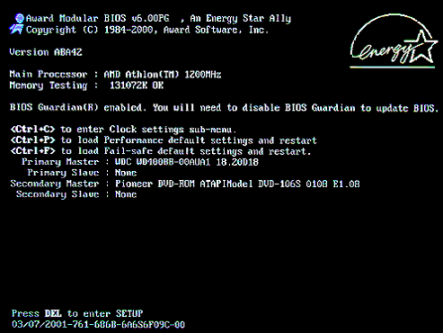
Bazı güncel ana kartlarda POST ekranı yerine kendi markalarını gösteren tam ekran logolar yer alır. Bu logoların arka planında bizim klasik işlemler devam eder. Fakat bu görüntü yerine ana kart üreticileri göze hitap eden logolar sunmayı tercih edebilir. Böyle bir durumda TAB tuşuna basarak bu logoyu atlatıp klasik POST ekranına dönebilirsiniz. Farklı ana kart üreticilerinde BIOS’a girmek için gereken tuş kombinasyonu farklı olabilir. Genelde DEL tuşunu kullanılırken bazı ana kartlarda F1 veya F2 tuĢları kullanılabilir. BIOS’a girmek için kullanacağınız tuş(lar) POST ekranında belirtilir.
BIOS’ta Yapılan Değişiklikler:BIOS, ROM içerisinde bulunan bir yazılımdır. ROM ise sadece okunabilir bir bellek olduğu için hiçbir değiĢiklik kaydedilemez. Bu yüzden BIOS üzerinde yaptığımız değiĢikliklerin bir yere kaydedilmesi gerekir. BIOS’ta ayarları değiĢtirdiğimizde bu ayarlar CMOS (Complenmentary Metal Oxide Semiconductor - Eşlenik Metal Oksit Yarıiletken) denilen bir bellek çeşidine kaydedilir. Bir pil ile CMOS sürekli beslenir ve kaydedilen ayarların burada sürekli kalması sağlanır.

Güç düğmesine basıldığında CMOS’ta kayıtlı olan BIOS ayarlarına göre sistem açılır. Kayıtlı olan ayarlar bir süre sonra kayboluyor ve sık sık “CMOS checksum error” hatası ekranda gözüküyor ise ana kartın üzerinde bulunan pilin değiĢtirilmesi gerekir. Bu da sorunu çözmezse CMOS yongası bozulmuş demektir.
BIOS Çeşitleri:
Her ana kart, üzerinde bulunan bileşenleri düzgün çalıştırabilmek için genellikle üreticisine has bir BIOS yazılımına sahiptir. BIOS menüsünün yapısı ve seçeneklerinin adlandırılması, üreticiden üreticiye farklılıklar gösterebilir. Hatta birbirinin devamı olan iki ana kartın BIOS menüsü arasında da büyük ya da küçük farklılıklar olabilmektedir.
BIOS Yapılandırması:BIOS menüsüne giriş yaptıktan sonra ayarlamaları yapabileceğimiz ana menü karşımıza gelmektedir. Bunları şöyle sıralayabiliriz:
Main:
Basit ayarlamalar ve bilgilerin bulunduğu menü. Alt menüleri aşağıdaki gibidir:
- System Time: Saat ayarını buradan yapabilirsiniz.
- System Date: Tarih ayarını buradan yapabilirsiniz.
- Primary Master: Birinci bölümün ilk sürücüsüdür.
- Primary Slave: Birinci bölümün ikinci sürücüsüdür.
- Keyboard Features: Klavye ayarları buradan yapılmaktadır (F ya da Q).
- System Memory: BIOS değiĢtirilemez hafıza büyüklüğüdür.
- Extended Memory: BIOS ek hafıza büyüklüğüdür.
Advanced:
Gelişmiş BIOS ayarları bu bölümde yapılmaktadır.
- Internal Mouse: Dokunmatik mouse ayarı (Touch Pad).
- LCD Panel View Expansion: LCD monitörler için geliştirilmiş görüntü özelliğidir.
- Silent Boot: Açılış özellikleri buradan belirlenir. Logo açılışı, yazılı açılış ve siyah ekran açılışı olarak üç bölüme ayrılır.
- USB Operation Mode: Usb hızınızı buradan ayarlayınız. USB 2.0 ve 1.1 olmak üzere iki seçenek mevcuttur. Yeni ana kartların hepsi USB 2.0 standardına göre yapılmaktadır.
- Remote Power On: Lan üzerinden bilgisayarı açmanızı sağlamak için kullanılır.
- Legacy USB Support: USB veri yolu desteğidir.
Security:
BIOS güvenlik ayarları bu bölümden yapılmaktadır.
- Set Supervisor Password: Bu şifre ile BIOS ayar menüsüne sadece şifreyi bilen kullanıcılar girebilecektir. Varsayılan yani ilk ayarlarda şifre yoktur.
- Set User Password: Bu şifre ise sadece menü erişim şifresidir. Bir kez girildikten sonra değişiklik yapmak için bir daha sorulmaz. Bu şifreden önce supervisor şifresi belirlenmelidir. Bu şifre ile giriş yapıldığı zaman bazı menüler aktif olmayacaktır.
- Password On Boot: Bu ayar aktifleştirildiği zaman, bilgisayar boot menüsüne girilmese bile açılırken şifre girmeden devam edemezsiniz. Bilgisayarı açmak için yukarıdaki oluşturduğunuz şifrelerden (Supervisor/User Password) birini girmeniz yeterlidir.
- Fixed Disk Boot Sector: Boot sektör virüslerine karşı koruma sağlamaktadır. Write Protect aktif iken koruma aktifleşir.
Boot: Bilgisayarın açılışı sırasında hangi sürücülerin hangi sıraya göre okunması gerektiğini bu bölüm belirler. Diskette Drive, ATAPI CD-ROM Drive, Network, Hard Drive gibi seçeneklere sahiptir. Bunlardan hangisinin önce başlamasını istiyorsak onu ilk sıraya taşımalıyız.
Post Ekranı:POST (power on self test) bir bilgisayarın işletim sistemi yüklenmesinden önce gerçekleştirdiği bir dizi işlemdir. BIOS tarafından gerçekleştirilen işlemler, adından anlaşılacağı gibi açılışta yapılan testleri içerir. Bu testler bilgisayarın arasında sistem bileşenleri ve bellek miktarı gibilerinin belirlenmesi, BIOS’ta bir sorun olup olmadığı gibi görevlerden oluşur. POST sırasında ya da sonucunda bilgisayarınız size işlemci tipi, bellek miktarı gibi bilgilerin yanı sıra BIOS’un sıfırlanmış olabileceği ya da fanın çalışmadığı gibi bilgileri de verebilir. Ayrıca sistemin çalışmaya devam edemediği durumlarda POST sonucunda “bip kodları” denen bir sesli hata belirtme mekanizması ile size sorunun ne olduğunu söylemeye çalışabilir; bu ses kodlarını dinleyip ana kart kitapçığınızdan kontrol ederek bilgisayar ekranınıza görüntünün gelmemesinin nedenini kestirebilirsiniz. Bir diğer hata belirtme 8 mekanizması ise PCI yuvalarına takılabilen özel ve basit kartlar (POST Card) yardımıyla hata kodu okumaktır.

Bilgisayarınızda POST işlemini sistemi açtığınızda siyah ekranda gördüğünüz yazılardan tanıyabilirsiniz. Güncel ana kartların pek çoğu siz istemediğiniz sürece bunu gizler ve ana kart üreticisine ait logo karşınıza çıkar. Genel olarak POST işlemi sırasında bir hata bulunmazsa kısa bir bip sesinden sonra işletim sisteminiz yüklenmeye başlar. Bu aşamada BIOS, POST ve ilişkili işlemleri bitirmiş ve bilgisayarın denetimini artık işletim sistemine devretmiştir.
Cmos Setup :
CMOS, BIOS verilerini tutan yarı iletkene verilen isimdir. BIOS Setup'ı ilk açtığınızda ekrana gelen menüye de CMOS Setup adı verilir. Klavyedeki yön tuşları ile buradaki seçeneklerden birinin üzerine gelip ENTER tuşuna bastığınızda ya alt menülere geçilir ya da bu seçenekler birer komutsa bu komut yerine getirilir. BIOS Setup'ın tüm pencerelerinde olduğu gibi bu pencereden de ESC tuşuna basarak çıkabileceğiniz gibi F10 tuĢuna basarak yaptığınız değişiklikleri kaydederek de çıkabilirsiniz. Not: BIOS ayarlarını anlatırken "Enabled" ve "Disabled" terimlerini kullanacağız. Çoğu BIOS ayarlarının karşısında bulunan bu seçeneklerden ilki yani "Enabled" o ayarın aktif olduğunu; "Disabled" ise devreden çıkarılmış olduğunu gösterir.
Standard CMOS Setup :
 Ana menüden bu bölüme girdiğinizde temel sistem ayarları ve sistem saati ile ilgili seçeneklere ulaşırsınız. Bunların işlevleri aşağıda verilmiştir:
Ana menüden bu bölüme girdiğinizde temel sistem ayarları ve sistem saati ile ilgili seçeneklere ulaşırsınız. Bunların işlevleri aşağıda verilmiştir:
Date/Time:
Sistem saatini ve tarihini buradan ayarlayabilirsiniz. İşletim sistemlerinin saat ve tarihleri BIOS’takilerden farkı olmaz.
Sabit diskler:
BIOS altında IDE disketlerinizin ayarlarını "Hard Disks" adlı bu bölümde görebilirsiniz. Ancak sisteminizdeki IDE CD sürücüler veya SCSI sürücüler burada görünmez. Burada disklerinizin MODE bilgisini tüm disk sürücüleriniz için AUTO olarak seçmenizi öneririz. BIOS, POST sırasında diskinizin özelliklerini belirleyip sistemi ona göre açabilir. BIOS diskinizi bu şekilde, ana BIOS Setup menüsünden "IDE HDD Auto Detection" seçeneği ile BIOS'un diskinizi otomatik olarak bulmasını sağlayabilirsiniz. Hard Disk bölmesindeki parametreler diskinizin kafa, silindir, sektör sayısı ve teknoloji ile ilgili bazı bilgiler içerir.
Video:
Bu, monitörünüzün tipi ile ilgili bir ayardır.
Halt-On:
POST sırasında bir donanım hatası ile karşılaşılırsa sistem durur. Halt-On seçeneği ile bazı hataların dikkate alınmamasını, POST işleminin devam ederek sistemin açılmasını söyleyebilirsiniz. Bu seçenekler aşağıdaki gibidir:
- No errors POST: Hiçbir hatada durmaz.
- All errors BIOS: Bir hata tespit ettiğinde durur ve size bu hatayı düzeltmeniz için uyarıda bulunur.
- All, But Keyboard POST: Klavye hataları dışındaki hatalarda durur.
- All, But Diskette POST: Disket sürücü hataları dışındaki hatalarda durur.
- All, But Disk/Key POST: Klavye ve disket sürücü hataları dışındaki hatalarda durur.
Bellek Bilgileri:
Bu alandaki bilgilerde değişiklik yapamazsınız. Burada geleneksel (base), uzatılmış (extended) ve diğer bellek kapasiteleri hakkında bilgi yer alır.
BIOS Features Setup:
 CPU Internal Core Speed :
CPU Internal Core Speed :
Bu sayıdaki ekran görüntüsünde görülmese de bazı ana kartların özelliğine bağlı olarak burada işlemcinin hızı görünür (233MHz, 300MHz gibi). Bazı BIOS'larda ana menüde CPU&CHIPSET SETUP adlı ayrı bir bölümde de yer alabilir.
Virus Warning :
Bu seçenek "Enabled" konumuna getirilmişse diskin boot sektöründe veya bölmeleme tablosunda (partition table), kazara veya virüsler marifeti ile değişiklik yapılmasını engeller. Boot virüsleri için güzel bir önlemdir. Ana kart kitapçığınızda bu seçeneğin sürekli "Disabled" konumda tutulması gerektiği de yazıyor olabilir. Bunun nedeni, yeni işletim sistemlerinin bunu gerektirmesidir.
CPU Internal Cache:
Sisteminizin performansını artırmak için bu seçeneği sürekli "Enabled" konumunda tutmalısınız.
BIOS Update:
BIOS yongası ile bütünleşik BIOS güncelleme modülünün işlemciye gerekli bilgileri iletmesini sağlar. Enabled konumunda durmalıdır.
CPU Fast String:
Performansı artırır. Bu yüzden "Enabled" konumda olması gerekir. Bazı BIOS'larda bulunmayabilir. Quick Power On Self Test: POST iĢleminin 4 kez yerine (bazı PC'lerde 3 kez) bir kez yapılmasını sağlar. Sistemin hızlı açılmasını sağlamak için "Enabled" konumuna getirebilirsiniz.
Boot Sequence:
BIOS'larda sistemin CD-ROM'dan veya diğer sürücülerden açılması için CD-ROM, E, F, LS/ZIP gibi seçenekler de bulunur.
HDD Sequence SCSI/IDE First:
Bazı yeni BIOS'larda SCSI ve IDE diskleri bir arada kullananlar için konulan bu yeni seçenek SCSI'ye ayarlandığında sistemin SCSI sürücüler üzerinde birden fazla işletim sisteminin boot edilmesinde fayda vardır.
Chipset Features Setup:
Bu menü chipsete ve ana kart üzerindeki parçalara ait özellikleri değiştirmenizi sağlar. SDRAM erişim zamanları işlemci çalışma sıcaklığının ayarlanması gibi özellikler bu menüde tanımlanmıştır. Burada yapılacak olan ayarlar donanım ile ilgili olduğu için donanım hakkında detaylı bir bilgiye sahip değiliz, bu menüdeki ayarların ilk ayarlarında durması yararlı olur. Yapacağınız yanlış bir ayar ana kartın düzensiz çalışmasına ya da 11 sisteminizin açılmamasına neden olabilir. Böyle bir durum da BIOS’unuzu optimum hâle getiren setup’ın varsayılan değerlerini (load setup defaults) yüklemeniz gerekir.
Power Management Setup:
 Power Management:
Power Management:
Güç yönetim modlarının ana denetim masasıdır Ayarı;
- "Max Saving"e getirirseniz sistem kısa bir süre kullanılmadan durursa güç tasarruf moduna geçer.
- "Min Saving"de de aynı işlem olur ama bu sefer sistem güç tasarruf moduna daha uzun sürede geçer.
- "Disabled" seçeneği tüm güç yönetim modunu tümüyle devreden çıkarır.
- "User Define" seçeneği ise bu bölümdeki diğer seçenekleri ayarlanabilir konuma getirerek kullanıcının kendi tercihlerini yapabilmesini sağlar.
PM Control By APM:
Bu bölümde güç seçenekleri ile ilgili ayarlar bulunmaktadır. Gelişmiş güç seçeneklerini (ACPI) ayarlayabilirsiniz. Sisteminizde gelişmiş güç yönetimi yüklüyse bu seçeneği "Yes" olarak ayarlamak güçten daha fazla tasarruf sağlar.
PNP/PCI Configuration:

Tak-Çalıştır (PnP) desteği olan aygıtlar ve PCI veri yolu ile ilgili ayarların bulunduğu bölümdür.
Integrated Peripherals:
Bu bölümde ana kart üzerinde bulunan donanım özelliklerini değiştirebilirsiniz. Örneğin; on board modem, ses kartı, ekran kartı vb. aygıtlarınız varsa onlarla ilgili ayarlar bu bölümde yer alır.
Boot Setup:
Bilgisayarın açılışı sırasında (Boot) işletim sisteminin hangi aygıt üzerinden başlatılacağı belirlenir.
Diğer BIOS Seçenekleri :
Load BIOS Defaults:Tüm yüksek performans özelliklerini kapatan bu seçenek, BIOS ayarları ile ilgili herhangi ciddi bir problem ile karşılaştığınızda kullanılır. Seçeneğin üzerine gelip ENTER tuşuna bastığınızda işlemi onaylayıp onaylamadığınıza dair bir soru ekrana gelir. Klavyede Y (Yes - Evet) tuşuna basarsanız işlem onaylanır ve Default BIOS ayarları yüklenir, N (No - Hayır) tuşuna basarsanız işlem iptal edilir.
Load Setup Defaults: Bu BIOS'un optimize edilmiş fabrika ayarlarını yükler. Ancak kullanılan aygıtlar, işletim sistemi vb. sistemden sisteme değiştiği için bu fabrika ayarlarının yüklemesi her zaman optimum performans sağlıyor anlamına gelmez.
Supervisor/User Password: Supervisor Password, hem BIOS Setup'a hem de sisteme şifre koyar. Yani şifreyi yazmadan BIOS ayarlarına da giremezsiniz, bilgisayarı da açamazsınız. User Password ise sadece PC'nin açılışına şifre koyar Sisteminiz ilk geldiğinde şifresizdir ilk kez şifre girerken yazdığınız şifreyi kontrol amacıyla iki kez girersiniz şifreyi kaldırmak içinse bu seçeneklere basıp şifre yazma satırını boş bırakmanız yeterlidir.
HDD Low Level Format: Bazı BIOS'larda bulunan bu seçenek sabit diske düşük seviyeli format atar Genellikle arızalı sektörlerin (bad sector) kurtarılmaya çalışıldığı durumlarda kullanılır. Çok tekrarlanması diski bozabilir Bu yüzden disk gözden çıkarılmadan kullanılmayacak bir format işlemidir.
Save & Exit Setup: BIOS Setup'ta yaptığınız değişikliklerin hiçbiri BIOS'a kaydedilmeden devreye girmez. İşte bu seçeneğe 'Enter'leyip Y tuşuna basarak yaptıklarınızı kaydedecek ve tekrar sistem açılışına geri döneceksiniz Yaptığınız değişiklikleri kaydetmeden önce bir hata yapmadığınızdan emin olunuz. Kısa yolu F10’dur.
Exit Without Saving: Yaptığınız değişiklikleri kaydetmeden yani bu değişiklikleri işleme sokmadan BIOS Setup'tan çıkmak için bu seçeneğin üzerine gelip Enter tuşuna basın. Yine klavyede Y tuşuna bastığınızda sistem açılışına geri dönecektir.
Hata Mesajları:
Sesli Hata Mesajları :

Yazılı Hata Mesajları:
- BIOS ROM Checksum Error - System Halted: BIOS çipindeki bir hatayı gösterir. Çipte fiziksel bir hata veya BIOS yazılımında bozukluk olabilir. Sisteminizi yeni bir BIOS ile update ediniz, sorun devam ediyorsa yeni bir BIOS çipi edinmeniz gerekiyor.
- CMOS Battery Failed: BIOS piliniz bitmiş veya bitmek üzere. Pilin türünü belirleyip en yakın zamanda yeni pil ile değiştiriniz.
- CMOS Checksum Error - Defaults Loaded: Herhangi bir nedenden dolayı BIOS ayarlarınızda bozukluk oluşmuş (büyük ihtimalle bitmek üzere olan BIOS pili yüzünden).Varsayılan ayarlar yüklenerek sisteminizin zarar görmesi engellenmiş olur.
- Floppy Disk(s) Fail: Sisteminize takılı bulunan disket sürücü(ler) ile BIOS’taki disket sürücü ayarları birbirini tutmuyor. Disket sürücünüzün bağlantılarını 15 kontrol ediniz, BIOS’taki ayarlar yanlışsa düzeltiniz. Sorun devam ediyorsa disket sürücünüz bozuktur.
- Keyboard Error Or No Keyboard Present: Bu mesaj genellikle “Press F1 to continue” diye devam eder. Siz de takılı olmayan ya da şu anda çalışmamakta olan klavyenin F1 tuşuna basarak hatadan kurtulabilir veya yeni bir klavye takarak işleme devam edebilirsiniz. Klavye bağlantısını kontrol ediniz.
- Memory Test Fail: BIOS’taki bellek ayarlarınızda olabilecek bir problemden kaynaklanabildiği gibi bellek modüllerinizdeki kısmi arıza nedeniyle de ortaya çıkabilir. Ayarlarınızdan eminseniz başka bir bellek ile s
BİOS


BIOS’un İşlevi :Bilgisayar donanımlarından ana kart üstünde bulunan ve konum itibarıyla çok küçük olmasına karşın işlevsel yönden bilgisayarın en temel parçası olan bu aygıt ile bilgisayarın açılış sırasında yapması gereken tüm komutlar ve donanımsal olarak yapılması gereken tüm işlemleri denetleyen ve ayarlamaları üzerinden yapan bir parçadır. Yani bilgisayar açılırken;
- Hangi aygıtların, hangi sıraya göre okunması gerektiğini,
- Hangi kartların çalıştırılıp çalıştırılamayacağını,
- Hangi aygıta ne kadar gerilim verilmesi gerektiği,
BIOS, Basic Input – Output System (temel giriş çıkış sistemi)in kısaltılmışıdır.
Teknik olarak baktığımız zaman BIOS’lar, EEPROM (Electrically Erasable Programmable Read-Only Memory- Elektriksel olarak silinip programlanabilen sadece okunabilen bellek) olarak adlandırdığımız hafıza entegrelerinin üstüne ana kart ile uyumlu çalışabilecek şekilde çeşitli yazılımların monte edilmesi sonucu oluşur. Bu yüzden BIOS’ların boyutları çok büyük değildir. Ancak yeni nesil ana kartlarda yönetilmesi gereken işlemlerin çoğalmasından dolayı daha büyük boyutlara sahip BIOS’lara ihtiyaç duyulmaktadır. Bunun için bu tipteki BIOS’lar için flash bellek entegreleri günümüzde sıkça kullanılmaktadır. Bu entegrelerin en büyük özelliği elektriksel sinyaller ile hafıza üzerinde değişiklik yapılabilmesidir.

ROM (Read Only Memory- Sadece Okunabilir Bellek) olarak kullanılan bölümlerinde, firmalar tarafından yüklenen ve özel müdahale haricinde içindeki bilgileri silinemeyen bir yapıya sahiptir. Örneğin, BIOS menüsünü açtığımız zaman karşımıza gelen menü veya yazılar ROM bellekte saklandığı için sabittir ve silinemez fakat bu menülerin içindeki ayarlar BIOS’un farklı bir bölgesindeki kısımları etkilediği için buralarda değişiklikler yapılabilmektedir.
BIOS hafızasındaki bilgiler elektrik gittiği zaman bile silinmez. Aslında flash bellek yapısında olmasına rağmen BIOS içindeki bilgileri koruyan bir pil bulunmaktadır. Bu pil çıkarıldığında veya BIOS bilgileri reset işlemi gerçekleştirildiğinde, kalıcı bölge ROM haricindeki veriler tekrar fabrika çıkış ayarlarına döndürülmektedir.
Post’un Çalışması:
Güç düğmesine basıldıktan sonra BIOS’un bilgisayarı sınadığı bir ekran karşımıza gelir. Bu ekrana POST ekranı deriz. POST ekranında işlemcimizin hızı, bellek miktarı ve veri saklama cihazları gibi bilgiler karşımıza gelir. Tam bu esnada, ekranın altında Press DEL to Enter Setup (Setup Ekranına Girmek için DEL Tuşuna Basınız.)ifadesi belirir. Setup ekranı ile BIOS üzerindeki ayarları değiştirebiliriz.
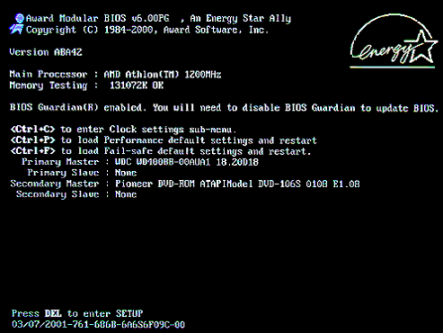
Bazı güncel ana kartlarda POST ekranı yerine kendi markalarını gösteren tam ekran logolar yer alır. Bu logoların arka planında bizim klasik işlemler devam eder. Fakat bu görüntü yerine ana kart üreticileri göze hitap eden logolar sunmayı tercih edebilir. Böyle bir durumda TAB tuşuna basarak bu logoyu atlatıp klasik POST ekranına dönebilirsiniz. Farklı ana kart üreticilerinde BIOS’a girmek için gereken tuş kombinasyonu farklı olabilir. Genelde DEL tuşunu kullanılırken bazı ana kartlarda F1 veya F2 tuĢları kullanılabilir. BIOS’a girmek için kullanacağınız tuş(lar) POST ekranında belirtilir.
BIOS’ta Yapılan Değişiklikler:BIOS, ROM içerisinde bulunan bir yazılımdır. ROM ise sadece okunabilir bir bellek olduğu için hiçbir değiĢiklik kaydedilemez. Bu yüzden BIOS üzerinde yaptığımız değiĢikliklerin bir yere kaydedilmesi gerekir. BIOS’ta ayarları değiĢtirdiğimizde bu ayarlar CMOS (Complenmentary Metal Oxide Semiconductor - Eşlenik Metal Oksit Yarıiletken) denilen bir bellek çeşidine kaydedilir. Bir pil ile CMOS sürekli beslenir ve kaydedilen ayarların burada sürekli kalması sağlanır.

Güç düğmesine basıldığında CMOS’ta kayıtlı olan BIOS ayarlarına göre sistem açılır. Kayıtlı olan ayarlar bir süre sonra kayboluyor ve sık sık “CMOS checksum error” hatası ekranda gözüküyor ise ana kartın üzerinde bulunan pilin değiĢtirilmesi gerekir. Bu da sorunu çözmezse CMOS yongası bozulmuş demektir.
BIOS Çeşitleri:
Her ana kart, üzerinde bulunan bileşenleri düzgün çalıştırabilmek için genellikle üreticisine has bir BIOS yazılımına sahiptir. BIOS menüsünün yapısı ve seçeneklerinin adlandırılması, üreticiden üreticiye farklılıklar gösterebilir. Hatta birbirinin devamı olan iki ana kartın BIOS menüsü arasında da büyük ya da küçük farklılıklar olabilmektedir.
Her ana kart, üzerinde bulunan bileşenleri düzgün çalıştırabilmek için genellikle üreticisine has bir BIOS yazılımına sahiptir. BIOS menüsünün yapısı ve seçeneklerinin adlandırılması, üreticiden üreticiye farklılıklar gösterebilir. Hatta birbirinin devamı olan iki ana kartın BIOS menüsü arasında da büyük ya da küçük farklılıklar olabilmektedir.
BIOS Yapılandırması:BIOS menüsüne giriş yaptıktan sonra ayarlamaları yapabileceğimiz ana menü karşımıza gelmektedir. Bunları şöyle sıralayabiliriz:
Main:
Basit ayarlamalar ve bilgilerin bulunduğu menü. Alt menüleri aşağıdaki gibidir:
Basit ayarlamalar ve bilgilerin bulunduğu menü. Alt menüleri aşağıdaki gibidir:
- System Time: Saat ayarını buradan yapabilirsiniz.
- System Date: Tarih ayarını buradan yapabilirsiniz.
- Primary Master: Birinci bölümün ilk sürücüsüdür.
- Primary Slave: Birinci bölümün ikinci sürücüsüdür.
- Keyboard Features: Klavye ayarları buradan yapılmaktadır (F ya da Q).
- System Memory: BIOS değiĢtirilemez hafıza büyüklüğüdür.
- Extended Memory: BIOS ek hafıza büyüklüğüdür.
Advanced:
Gelişmiş BIOS ayarları bu bölümde yapılmaktadır.
Gelişmiş BIOS ayarları bu bölümde yapılmaktadır.
- Internal Mouse: Dokunmatik mouse ayarı (Touch Pad).
- LCD Panel View Expansion: LCD monitörler için geliştirilmiş görüntü özelliğidir.
- Silent Boot: Açılış özellikleri buradan belirlenir. Logo açılışı, yazılı açılış ve siyah ekran açılışı olarak üç bölüme ayrılır.
- USB Operation Mode: Usb hızınızı buradan ayarlayınız. USB 2.0 ve 1.1 olmak üzere iki seçenek mevcuttur. Yeni ana kartların hepsi USB 2.0 standardına göre yapılmaktadır.
- Remote Power On: Lan üzerinden bilgisayarı açmanızı sağlamak için kullanılır.
- Legacy USB Support: USB veri yolu desteğidir.
Security:
BIOS güvenlik ayarları bu bölümden yapılmaktadır.
BIOS güvenlik ayarları bu bölümden yapılmaktadır.
- Set Supervisor Password: Bu şifre ile BIOS ayar menüsüne sadece şifreyi bilen kullanıcılar girebilecektir. Varsayılan yani ilk ayarlarda şifre yoktur.
- Set User Password: Bu şifre ise sadece menü erişim şifresidir. Bir kez girildikten sonra değişiklik yapmak için bir daha sorulmaz. Bu şifreden önce supervisor şifresi belirlenmelidir. Bu şifre ile giriş yapıldığı zaman bazı menüler aktif olmayacaktır.
- Password On Boot: Bu ayar aktifleştirildiği zaman, bilgisayar boot menüsüne girilmese bile açılırken şifre girmeden devam edemezsiniz. Bilgisayarı açmak için yukarıdaki oluşturduğunuz şifrelerden (Supervisor/User Password) birini girmeniz yeterlidir.
- Fixed Disk Boot Sector: Boot sektör virüslerine karşı koruma sağlamaktadır. Write Protect aktif iken koruma aktifleşir.
Boot: Bilgisayarın açılışı sırasında hangi sürücülerin hangi sıraya göre okunması gerektiğini bu bölüm belirler. Diskette Drive, ATAPI CD-ROM Drive, Network, Hard Drive gibi seçeneklere sahiptir. Bunlardan hangisinin önce başlamasını istiyorsak onu ilk sıraya taşımalıyız.
Post Ekranı:POST (power on self test) bir bilgisayarın işletim sistemi yüklenmesinden önce gerçekleştirdiği bir dizi işlemdir. BIOS tarafından gerçekleştirilen işlemler, adından anlaşılacağı gibi açılışta yapılan testleri içerir. Bu testler bilgisayarın arasında sistem bileşenleri ve bellek miktarı gibilerinin belirlenmesi, BIOS’ta bir sorun olup olmadığı gibi görevlerden oluşur. POST sırasında ya da sonucunda bilgisayarınız size işlemci tipi, bellek miktarı gibi bilgilerin yanı sıra BIOS’un sıfırlanmış olabileceği ya da fanın çalışmadığı gibi bilgileri de verebilir. Ayrıca sistemin çalışmaya devam edemediği durumlarda POST sonucunda “bip kodları” denen bir sesli hata belirtme mekanizması ile size sorunun ne olduğunu söylemeye çalışabilir; bu ses kodlarını dinleyip ana kart kitapçığınızdan kontrol ederek bilgisayar ekranınıza görüntünün gelmemesinin nedenini kestirebilirsiniz. Bir diğer hata belirtme 8 mekanizması ise PCI yuvalarına takılabilen özel ve basit kartlar (POST Card) yardımıyla hata kodu okumaktır.
Bilgisayarınızda POST işlemini sistemi açtığınızda siyah ekranda gördüğünüz yazılardan tanıyabilirsiniz. Güncel ana kartların pek çoğu siz istemediğiniz sürece bunu gizler ve ana kart üreticisine ait logo karşınıza çıkar. Genel olarak POST işlemi sırasında bir hata bulunmazsa kısa bir bip sesinden sonra işletim sisteminiz yüklenmeye başlar. Bu aşamada BIOS, POST ve ilişkili işlemleri bitirmiş ve bilgisayarın denetimini artık işletim sistemine devretmiştir.
Cmos Setup :
CMOS, BIOS verilerini tutan yarı iletkene verilen isimdir. BIOS Setup'ı ilk açtığınızda ekrana gelen menüye de CMOS Setup adı verilir. Klavyedeki yön tuşları ile buradaki seçeneklerden birinin üzerine gelip ENTER tuşuna bastığınızda ya alt menülere geçilir ya da bu seçenekler birer komutsa bu komut yerine getirilir. BIOS Setup'ın tüm pencerelerinde olduğu gibi bu pencereden de ESC tuşuna basarak çıkabileceğiniz gibi F10 tuĢuna basarak yaptığınız değişiklikleri kaydederek de çıkabilirsiniz. Not: BIOS ayarlarını anlatırken "Enabled" ve "Disabled" terimlerini kullanacağız. Çoğu BIOS ayarlarının karşısında bulunan bu seçeneklerden ilki yani "Enabled" o ayarın aktif olduğunu; "Disabled" ise devreden çıkarılmış olduğunu gösterir.
CMOS, BIOS verilerini tutan yarı iletkene verilen isimdir. BIOS Setup'ı ilk açtığınızda ekrana gelen menüye de CMOS Setup adı verilir. Klavyedeki yön tuşları ile buradaki seçeneklerden birinin üzerine gelip ENTER tuşuna bastığınızda ya alt menülere geçilir ya da bu seçenekler birer komutsa bu komut yerine getirilir. BIOS Setup'ın tüm pencerelerinde olduğu gibi bu pencereden de ESC tuşuna basarak çıkabileceğiniz gibi F10 tuĢuna basarak yaptığınız değişiklikleri kaydederek de çıkabilirsiniz. Not: BIOS ayarlarını anlatırken "Enabled" ve "Disabled" terimlerini kullanacağız. Çoğu BIOS ayarlarının karşısında bulunan bu seçeneklerden ilki yani "Enabled" o ayarın aktif olduğunu; "Disabled" ise devreden çıkarılmış olduğunu gösterir.
Standard CMOS Setup :

Ana menüden bu bölüme girdiğinizde temel sistem ayarları ve sistem saati ile ilgili seçeneklere ulaşırsınız. Bunların işlevleri aşağıda verilmiştir:
Date/Time:
Sistem saatini ve tarihini buradan ayarlayabilirsiniz. İşletim sistemlerinin saat ve tarihleri BIOS’takilerden farkı olmaz.
Sistem saatini ve tarihini buradan ayarlayabilirsiniz. İşletim sistemlerinin saat ve tarihleri BIOS’takilerden farkı olmaz.
Sabit diskler:
BIOS altında IDE disketlerinizin ayarlarını "Hard Disks" adlı bu bölümde görebilirsiniz. Ancak sisteminizdeki IDE CD sürücüler veya SCSI sürücüler burada görünmez. Burada disklerinizin MODE bilgisini tüm disk sürücüleriniz için AUTO olarak seçmenizi öneririz. BIOS, POST sırasında diskinizin özelliklerini belirleyip sistemi ona göre açabilir. BIOS diskinizi bu şekilde, ana BIOS Setup menüsünden "IDE HDD Auto Detection" seçeneği ile BIOS'un diskinizi otomatik olarak bulmasını sağlayabilirsiniz. Hard Disk bölmesindeki parametreler diskinizin kafa, silindir, sektör sayısı ve teknoloji ile ilgili bazı bilgiler içerir.
BIOS altında IDE disketlerinizin ayarlarını "Hard Disks" adlı bu bölümde görebilirsiniz. Ancak sisteminizdeki IDE CD sürücüler veya SCSI sürücüler burada görünmez. Burada disklerinizin MODE bilgisini tüm disk sürücüleriniz için AUTO olarak seçmenizi öneririz. BIOS, POST sırasında diskinizin özelliklerini belirleyip sistemi ona göre açabilir. BIOS diskinizi bu şekilde, ana BIOS Setup menüsünden "IDE HDD Auto Detection" seçeneği ile BIOS'un diskinizi otomatik olarak bulmasını sağlayabilirsiniz. Hard Disk bölmesindeki parametreler diskinizin kafa, silindir, sektör sayısı ve teknoloji ile ilgili bazı bilgiler içerir.
Video:
Bu, monitörünüzün tipi ile ilgili bir ayardır.
Bu, monitörünüzün tipi ile ilgili bir ayardır.
Halt-On:
POST sırasında bir donanım hatası ile karşılaşılırsa sistem durur. Halt-On seçeneği ile bazı hataların dikkate alınmamasını, POST işleminin devam ederek sistemin açılmasını söyleyebilirsiniz. Bu seçenekler aşağıdaki gibidir:
POST sırasında bir donanım hatası ile karşılaşılırsa sistem durur. Halt-On seçeneği ile bazı hataların dikkate alınmamasını, POST işleminin devam ederek sistemin açılmasını söyleyebilirsiniz. Bu seçenekler aşağıdaki gibidir:
- No errors POST: Hiçbir hatada durmaz.
- All errors BIOS: Bir hata tespit ettiğinde durur ve size bu hatayı düzeltmeniz için uyarıda bulunur.
- All, But Keyboard POST: Klavye hataları dışındaki hatalarda durur.
- All, But Diskette POST: Disket sürücü hataları dışındaki hatalarda durur.
- All, But Disk/Key POST: Klavye ve disket sürücü hataları dışındaki hatalarda durur.
Bellek Bilgileri:
Bu alandaki bilgilerde değişiklik yapamazsınız. Burada geleneksel (base), uzatılmış (extended) ve diğer bellek kapasiteleri hakkında bilgi yer alır.
Bu alandaki bilgilerde değişiklik yapamazsınız. Burada geleneksel (base), uzatılmış (extended) ve diğer bellek kapasiteleri hakkında bilgi yer alır.
BIOS Features Setup:

CPU Internal Core Speed :
Bu sayıdaki ekran görüntüsünde görülmese de bazı ana kartların özelliğine bağlı olarak burada işlemcinin hızı görünür (233MHz, 300MHz gibi). Bazı BIOS'larda ana menüde CPU&CHIPSET SETUP adlı ayrı bir bölümde de yer alabilir.
Bu sayıdaki ekran görüntüsünde görülmese de bazı ana kartların özelliğine bağlı olarak burada işlemcinin hızı görünür (233MHz, 300MHz gibi). Bazı BIOS'larda ana menüde CPU&CHIPSET SETUP adlı ayrı bir bölümde de yer alabilir.
Virus Warning :
Bu seçenek "Enabled" konumuna getirilmişse diskin boot sektöründe veya bölmeleme tablosunda (partition table), kazara veya virüsler marifeti ile değişiklik yapılmasını engeller. Boot virüsleri için güzel bir önlemdir. Ana kart kitapçığınızda bu seçeneğin sürekli "Disabled" konumda tutulması gerektiği de yazıyor olabilir. Bunun nedeni, yeni işletim sistemlerinin bunu gerektirmesidir.
Bu seçenek "Enabled" konumuna getirilmişse diskin boot sektöründe veya bölmeleme tablosunda (partition table), kazara veya virüsler marifeti ile değişiklik yapılmasını engeller. Boot virüsleri için güzel bir önlemdir. Ana kart kitapçığınızda bu seçeneğin sürekli "Disabled" konumda tutulması gerektiği de yazıyor olabilir. Bunun nedeni, yeni işletim sistemlerinin bunu gerektirmesidir.
CPU Internal Cache:
Sisteminizin performansını artırmak için bu seçeneği sürekli "Enabled" konumunda tutmalısınız.
Sisteminizin performansını artırmak için bu seçeneği sürekli "Enabled" konumunda tutmalısınız.
BIOS Update:
BIOS yongası ile bütünleşik BIOS güncelleme modülünün işlemciye gerekli bilgileri iletmesini sağlar. Enabled konumunda durmalıdır.
BIOS yongası ile bütünleşik BIOS güncelleme modülünün işlemciye gerekli bilgileri iletmesini sağlar. Enabled konumunda durmalıdır.
CPU Fast String:
Performansı artırır. Bu yüzden "Enabled" konumda olması gerekir. Bazı BIOS'larda bulunmayabilir. Quick Power On Self Test: POST iĢleminin 4 kez yerine (bazı PC'lerde 3 kez) bir kez yapılmasını sağlar. Sistemin hızlı açılmasını sağlamak için "Enabled" konumuna getirebilirsiniz.
Performansı artırır. Bu yüzden "Enabled" konumda olması gerekir. Bazı BIOS'larda bulunmayabilir. Quick Power On Self Test: POST iĢleminin 4 kez yerine (bazı PC'lerde 3 kez) bir kez yapılmasını sağlar. Sistemin hızlı açılmasını sağlamak için "Enabled" konumuna getirebilirsiniz.
Boot Sequence:
BIOS'larda sistemin CD-ROM'dan veya diğer sürücülerden açılması için CD-ROM, E, F, LS/ZIP gibi seçenekler de bulunur.
BIOS'larda sistemin CD-ROM'dan veya diğer sürücülerden açılması için CD-ROM, E, F, LS/ZIP gibi seçenekler de bulunur.
HDD Sequence SCSI/IDE First:
Bazı yeni BIOS'larda SCSI ve IDE diskleri bir arada kullananlar için konulan bu yeni seçenek SCSI'ye ayarlandığında sistemin SCSI sürücüler üzerinde birden fazla işletim sisteminin boot edilmesinde fayda vardır.
Bazı yeni BIOS'larda SCSI ve IDE diskleri bir arada kullananlar için konulan bu yeni seçenek SCSI'ye ayarlandığında sistemin SCSI sürücüler üzerinde birden fazla işletim sisteminin boot edilmesinde fayda vardır.
Chipset Features Setup:
Bu menü chipsete ve ana kart üzerindeki parçalara ait özellikleri değiştirmenizi sağlar. SDRAM erişim zamanları işlemci çalışma sıcaklığının ayarlanması gibi özellikler bu menüde tanımlanmıştır. Burada yapılacak olan ayarlar donanım ile ilgili olduğu için donanım hakkında detaylı bir bilgiye sahip değiliz, bu menüdeki ayarların ilk ayarlarında durması yararlı olur. Yapacağınız yanlış bir ayar ana kartın düzensiz çalışmasına ya da 11 sisteminizin açılmamasına neden olabilir. Böyle bir durum da BIOS’unuzu optimum hâle getiren setup’ın varsayılan değerlerini (load setup defaults) yüklemeniz gerekir.
Bu menü chipsete ve ana kart üzerindeki parçalara ait özellikleri değiştirmenizi sağlar. SDRAM erişim zamanları işlemci çalışma sıcaklığının ayarlanması gibi özellikler bu menüde tanımlanmıştır. Burada yapılacak olan ayarlar donanım ile ilgili olduğu için donanım hakkında detaylı bir bilgiye sahip değiliz, bu menüdeki ayarların ilk ayarlarında durması yararlı olur. Yapacağınız yanlış bir ayar ana kartın düzensiz çalışmasına ya da 11 sisteminizin açılmamasına neden olabilir. Böyle bir durum da BIOS’unuzu optimum hâle getiren setup’ın varsayılan değerlerini (load setup defaults) yüklemeniz gerekir.
Power Management Setup:

Power Management:
Güç yönetim modlarının ana denetim masasıdır Ayarı;
Güç yönetim modlarının ana denetim masasıdır Ayarı;
- "Max Saving"e getirirseniz sistem kısa bir süre kullanılmadan durursa güç tasarruf moduna geçer.
- "Min Saving"de de aynı işlem olur ama bu sefer sistem güç tasarruf moduna daha uzun sürede geçer.
- "Disabled" seçeneği tüm güç yönetim modunu tümüyle devreden çıkarır.
- "User Define" seçeneği ise bu bölümdeki diğer seçenekleri ayarlanabilir konuma getirerek kullanıcının kendi tercihlerini yapabilmesini sağlar.
Bu bölümde güç seçenekleri ile ilgili ayarlar bulunmaktadır. Gelişmiş güç seçeneklerini (ACPI) ayarlayabilirsiniz. Sisteminizde gelişmiş güç yönetimi yüklüyse bu seçeneği "Yes" olarak ayarlamak güçten daha fazla tasarruf sağlar.
PNP/PCI Configuration:

Tak-Çalıştır (PnP) desteği olan aygıtlar ve PCI veri yolu ile ilgili ayarların bulunduğu bölümdür.
Integrated Peripherals:
Bu bölümde ana kart üzerinde bulunan donanım özelliklerini değiştirebilirsiniz. Örneğin; on board modem, ses kartı, ekran kartı vb. aygıtlarınız varsa onlarla ilgili ayarlar bu bölümde yer alır.
Boot Setup:
Bilgisayarın açılışı sırasında (Boot) işletim sisteminin hangi aygıt üzerinden başlatılacağı belirlenir.
Bilgisayarın açılışı sırasında (Boot) işletim sisteminin hangi aygıt üzerinden başlatılacağı belirlenir.
Diğer BIOS Seçenekleri :
Load BIOS Defaults:Tüm yüksek performans özelliklerini kapatan bu seçenek, BIOS ayarları ile ilgili herhangi ciddi bir problem ile karşılaştığınızda kullanılır. Seçeneğin üzerine gelip ENTER tuşuna bastığınızda işlemi onaylayıp onaylamadığınıza dair bir soru ekrana gelir. Klavyede Y (Yes - Evet) tuşuna basarsanız işlem onaylanır ve Default BIOS ayarları yüklenir, N (No - Hayır) tuşuna basarsanız işlem iptal edilir.
Load Setup Defaults: Bu BIOS'un optimize edilmiş fabrika ayarlarını yükler. Ancak kullanılan aygıtlar, işletim sistemi vb. sistemden sisteme değiştiği için bu fabrika ayarlarının yüklemesi her zaman optimum performans sağlıyor anlamına gelmez.
Supervisor/User Password: Supervisor Password, hem BIOS Setup'a hem de sisteme şifre koyar. Yani şifreyi yazmadan BIOS ayarlarına da giremezsiniz, bilgisayarı da açamazsınız. User Password ise sadece PC'nin açılışına şifre koyar Sisteminiz ilk geldiğinde şifresizdir ilk kez şifre girerken yazdığınız şifreyi kontrol amacıyla iki kez girersiniz şifreyi kaldırmak içinse bu seçeneklere basıp şifre yazma satırını boş bırakmanız yeterlidir.
HDD Low Level Format: Bazı BIOS'larda bulunan bu seçenek sabit diske düşük seviyeli format atar Genellikle arızalı sektörlerin (bad sector) kurtarılmaya çalışıldığı durumlarda kullanılır. Çok tekrarlanması diski bozabilir Bu yüzden disk gözden çıkarılmadan kullanılmayacak bir format işlemidir.
Save & Exit Setup: BIOS Setup'ta yaptığınız değişikliklerin hiçbiri BIOS'a kaydedilmeden devreye girmez. İşte bu seçeneğe 'Enter'leyip Y tuşuna basarak yaptıklarınızı kaydedecek ve tekrar sistem açılışına geri döneceksiniz Yaptığınız değişiklikleri kaydetmeden önce bir hata yapmadığınızdan emin olunuz. Kısa yolu F10’dur.
Exit Without Saving: Yaptığınız değişiklikleri kaydetmeden yani bu değişiklikleri işleme sokmadan BIOS Setup'tan çıkmak için bu seçeneğin üzerine gelip Enter tuşuna basın. Yine klavyede Y tuşuna bastığınızda sistem açılışına geri dönecektir.
Hata Mesajları:
Sesli Hata Mesajları :

Yazılı Hata Mesajları:
- BIOS ROM Checksum Error - System Halted: BIOS çipindeki bir hatayı gösterir. Çipte fiziksel bir hata veya BIOS yazılımında bozukluk olabilir. Sisteminizi yeni bir BIOS ile update ediniz, sorun devam ediyorsa yeni bir BIOS çipi edinmeniz gerekiyor.
- CMOS Battery Failed: BIOS piliniz bitmiş veya bitmek üzere. Pilin türünü belirleyip en yakın zamanda yeni pil ile değiştiriniz.
- CMOS Checksum Error - Defaults Loaded: Herhangi bir nedenden dolayı BIOS ayarlarınızda bozukluk oluşmuş (büyük ihtimalle bitmek üzere olan BIOS pili yüzünden).Varsayılan ayarlar yüklenerek sisteminizin zarar görmesi engellenmiş olur.
- Floppy Disk(s) Fail: Sisteminize takılı bulunan disket sürücü(ler) ile BIOS’taki disket sürücü ayarları birbirini tutmuyor. Disket sürücünüzün bağlantılarını 15 kontrol ediniz, BIOS’taki ayarlar yanlışsa düzeltiniz. Sorun devam ediyorsa disket sürücünüz bozuktur.
- Keyboard Error Or No Keyboard Present: Bu mesaj genellikle “Press F1 to continue” diye devam eder. Siz de takılı olmayan ya da şu anda çalışmamakta olan klavyenin F1 tuşuna basarak hatadan kurtulabilir veya yeni bir klavye takarak işleme devam edebilirsiniz. Klavye bağlantısını kontrol ediniz.
- Memory Test Fail: BIOS’taki bellek ayarlarınızda olabilecek bir problemden kaynaklanabildiği gibi bellek modüllerinizdeki kısmi arıza nedeniyle de ortaya çıkabilir. Ayarlarınızdan eminseniz başka bir bellek ile s
- ta belirilmiş disk ayarları birbirini tutmuyor demektir. BIOS’tan disk ayarlarına bakınız, master/slave ayarlarını kontrol ediniz. Sorun devam ediyorsa disk sürücünüzde fiziksel bir bozukluk olma ihtimali yüksektir.
- ta belirilmiş disk ayarları birbirini tutmuyor demektir. BIOS’tan disk ayarlarına bakınız, master/slave ayarlarını kontrol ediniz. Sorun devam ediyorsa disk sürücünüzde fiziksel bir bozukluk olma ihtimali yüksektir.
- isteminizi tekrar açmayı deneyiniz.
- Hard Disk(s) Fail: Sisteminizde mevcut disk(ler)le BIOS’
- isteminizi tekrar açmayı deneyiniz.
- Hard Disk(s) Fail: Sisteminizde mevcut disk(ler)le BIOS’
İŞLETİM SİSTEMİ
İşletim Sistemi Sürümleri:En büyüğünden en küçüğüne bütün genel amaçlı bilgisayarlarda veya akıllı telefonlarda çalışan programlar, bir işletim sistemine gereksinim duyar. Bir işletim sisteminden beklenen hizmet, donanım ve yazılım kaynaklarının uyumlu ve verimli bir şekilde birlikte işletilmesidir.
İşletim sistemi, bir bilgisayar sisteminde kullanıcı ile iletişim kurarak donanım ve yazılım kaynaklarının kullanıcılar arasında adil bir biçimde paylaştırılmasını sağlayan programlardır. Değişik tipte ve dilde yazılmış olan işletim sistemlerinin piyasada yaygın olmakla birlikte kendi arasında kullanıcı ihtiyaçlarına göre farklı versiyonları bulunmaktadır.
Genellikle kişisel bilgisayarlarda kullanılan işletim sistemleri, lisanslı işletim sistemleri ve açık kaynak kodlu işletim sistemleri olarak ikiye ayrılır.
Microsoft firması tarafından günümüze kadar üretilmiş ve kullanıcıların lisans karşılığında kullanabildikleri işletim sistemlerinin sürümleri şu şekildedir:
MS-DOS
Windows 98
Windows XP
Windows 3.1
Windows ME
Windows Vista
Windows 95
Windows 2000
Windows 7
Kaynak kodları herkese açık, dağıtımı serbest ve ücretsiz olan işletim sistemi türüdür. Günümüzde sıkça kullanılan açık kaynak kodlu işletim sistemleri şunlardır;
LINUX
SUN SOLARIS
DEBIAN
PARDUS
RED HAT
UNIX
UBUNTU
SUSE FREE-DOS
İşletim Sistemleri Kurulum :
İşletim sistemleri kurulmaya başlanmadan önce aşağıdaki hususlara dikkat edilmesi gerekir:
İşletim sistemi, bir bilgisayar sisteminde kullanıcı ile iletişim kurarak donanım ve yazılım kaynaklarının kullanıcılar arasında adil bir biçimde paylaştırılmasını sağlayan programlardır. Değişik tipte ve dilde yazılmış olan işletim sistemlerinin piyasada yaygın olmakla birlikte kendi arasında kullanıcı ihtiyaçlarına göre farklı versiyonları bulunmaktadır.
Genellikle kişisel bilgisayarlarda kullanılan işletim sistemleri, lisanslı işletim sistemleri ve açık kaynak kodlu işletim sistemleri olarak ikiye ayrılır.
Microsoft firması tarafından günümüze kadar üretilmiş ve kullanıcıların lisans karşılığında kullanabildikleri işletim sistemlerinin sürümleri şu şekildedir:
MS-DOS
Windows 98
Windows XP
Windows 3.1
Windows ME
Windows Vista
Windows 95
Windows 2000
Windows 7

Kaynak kodları herkese açık, dağıtımı serbest ve ücretsiz olan işletim sistemi türüdür. Günümüzde sıkça kullanılan açık kaynak kodlu işletim sistemleri şunlardır;
LINUX
SUN SOLARIS
DEBIAN
PARDUS
RED HAT
UNIX
UBUNTU
SUSE FREE-DOS
İşletim Sistemleri Kurulum :
İşletim sistemleri kurulmaya başlanmadan önce aşağıdaki hususlara dikkat edilmesi gerekir:
- Öncelikle işletim sistemi kurulacak olan bilgisayarın kullanım amacı belirlenmeli, ona göre bir işletim sistemi seçilmelidir.
- Bilgisayarın donanım aygıtlarının özellikleriyle uyumlu ve verimli bir biçimde çalışabilecek bir işletim sistemi türü seçilmelidir.
- Eğer ihtiyaç olan işletim sistemi bir lisanslı işletim sistemi ise gerekli yazılım lisansı temin edilmelidir.
- Kurulum esnasında gerekli olan klavye, fare, disket sürücü, CD-ROM sürücü gibi çevre birimlerine sahip olmalıyız.
Kurulum Tipleri :
Genel olarak işletim sistemlerinin 3 farklı kurulum şekli vardır. Bunlar;
Genel olarak işletim sistemlerinin 3 farklı kurulum şekli vardır. Bunlar;
- İlk kurma: Bir işletim sisteminin ilk defa bilgisayarımıza kurulması durumudur. Bilgisayar içerisinde hiçbir işletim sisteminin bulunmadığı, mevcut işletim sisteminin hasar görüp yeniden kurulması istenildiği veya mevcut işletim sisteminin silinerek yenisinin yüklenilmesi istenilen durumlarında gerçekleştirilen kurulum tipidir.
- Yükseltme: Kullanılmakta olan bir işletim sisteminin üst versiyonlarından birisinin yüklenilmesi istenildiğinde gerçekleştirilen kurulum türüdür.
- Çift açılma: İki veya daha fazla işletim sisteminin aynı bilgisayara kurulması istenilen durumlarda gerçekleştirilen kurulum tipidir.
İlk Kurulum:
- Bir işletim sisteminin ilk defa bilgisayara kurulmasıdır. İlk kurulum üç adımda incelenir. Bunlar:
- Bölümleme
- Biçimlendirme
- Kurulum adımları
Bölümleme: İşletim sistemleri kurulurken sabit diskin daha verimli kullanımını sağlamak için istenirse sabit disk bölümlendirilebilir veya bölümlendirmeden tamamı tek bir bölüm şeklinde kullanılabilir. 21 Bölümleme işlemini yapabilmek için piyasada yaygın olarak kullanarak birçok yazılım bulunabileceği gibi (Örn: FDISK, PartionMagic vs.) işletim sistemi kurulum programı içerisinde de işletim sistemini kurmadan bölümleme işlemi yapılabilir. Bölümleme işlemi ile fiziksel bir sabit diski C:, D:, E: gibi sanal bölümler oluşturarak çok sayıda sabit disk varmış gibi kullanabiliriz. Disk bölme işlemi içerisinde bilgi olan sabit disklerde uygulanırken çok dikkatli olunmalı aksi takdirde içerisindeki bilgiler kaybolabilir.
Biçimlendirme: Yeni kurulacak sabit diskin bölümleme işleminden sonra içerisine veri kayıt edilebilmesi için biçimlendirilmesi gerekir. Sabit diskler biçimlendirilmeden kullanılamaz. Hem bölümleme hem biçimlendirme işlemleri sırasında sabit disklerde veri kaybına neden olmamak için çok dikkatli olunmalıdır. Komple bir diske veya herhangi bir disk bölümüne eğer biçimlendirme işlemi uygulanırsa içerisinde kayıtlı verilerin tümü kaybolur.
Kurulum Adımları: Bir işletim sisteminin kurulumu aşağıdaki adımlardan oluşmaktadır:
- İlk olarak BIOS’tan ilk açılış aygıtı olarak optik sürücü (DVD-ROM / CDROM) ayarlanır.
- İşletim sistemi DVD/CD’sini optik okuyucuya yerleştirip arkasından bilgisayar DVD üzerinden başlatılır (boot).
1.ADIM: CD’ den Windows kurulumu yapıyorsanız bu ekranla karşılaşacaksınız. USB Flash diskle kurulumlarda bu ekranı görmeden bir sonraki adıma geçilir. Bu ekranda yapmanız gereken şey KLAVYE’ den herhangi bir tuşa basmak olacaktır.
2.ADIM: Bu ikinci adımda kısa bir yükleme işlemi gerçekleştirilir. Herhangi bir işlem yapmanıza gerek yoktur. Zaten 2-5 sn. sonra diğer adıma geçilir.
3.ADIM: Yine üçüncü adım kısa süre görüntülenir ve bu adımda herhangi bir tuşa basmanıza gerek yoktur.
4.ADIM: Dördüncü adımda yine önceki 3 adımdaki gibi kısa süreli bir geçiş olacaktır. Bu adımda ŞERİT soldan sağa doğru hareket eder ve 2-3 sn sonra 5.adıma geçer.
5.ADIM: Bu adımda dil ve klavye ayarlarını yapacağız. Fare aracılığı ile Yüklenecek Dil, Saat ve Para Birimi Biçimi ve Klavye ve Giriş yöntemlerini belirliyorsunuz. Buradaki diller DVD ‘nizin özelliğine göre farklılık gösterebilir. Benim Windows kurulumu ‘nu gerçekleştirdiğim DVD sadece Türkçe dil desteğine sahip. Q klavye de benim seçimim, isterseniz sizler F klavye kullanıyorsanız, seçiminizi değiştirebilirsiniz. Seçimlerinizi yaptıktan sonra kırmızı okla gösterilen “ileri” tuşuna tıklıyorsunuz.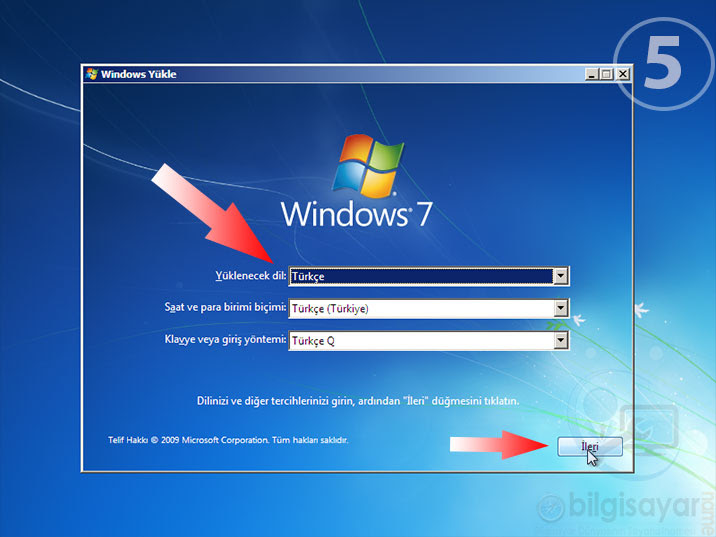
6.ADIM: Altıncı adımda Windows kurulumu için size bazı seçenekler sunuluyor. Kurulumla bilgi edinmek istiyorsanız alt bölümdeki linke tıklayın. Ayrıca bir Windows 7 işletim sisteminizi herhangi bir nedenden dolayı ONARMAK istiyorsanız “Bilgisayarınızı Onarın” seçeneğini kullanabilirsiniz. Ancak biz burada temiz bir Windows kurulumu yani sıfırdan kurulum gerçekleştireceğimiz için kırmızı okla gösterilen “Şimdi Yükle” butonuna tıklıyoruz.
7.ADIM: Yedinci adım aslında her kurulum DVD’ sinde görüntülenmeyebilir. Eğer kurulum DVD’ niz benim kullandığım All In One adı verilen Tüm Windows 7 Versiyonlarının içinde bulunduğu bir DVD değil de tek bir versiyondan oluşuyorsa bu ekran görüntülenmez ve direk 8.adıma geçersiniz. Benim kullandığım DVD AIO olduğu için ben buradan versiyon seçimini Windows 7 Ultimate 32 Bit (x86) versiyonu seçiyorum ve “ileri” butonuna tıklıyorum.
8.ADIM: Sekizinci adımda “Microsoft Yazılım Lisans Koşulları” nı onaylamanız gerekiyor. Bunun için sol köşedeki işaretleme kutusunu işaretleyin ve “ileri” butonuna tıklayın.
9.ADIM: Dokuzuncu adım aslında önemli bir adımdır. Yükleme türünü seçmenizi isteyen bu ekran karşınıza 2 seçenek sunuyor. Birincisi “Yükselt” ikincisi ise “Özel (Gelişmiş)” seçeneğidir. Biz bu adımda “ÖZEL (GELİŞMİŞ)” seçeneğini seçeceğiz. Çünkü temiz kurulum, yani diski formatlayarak kurulum gerçekleştireceğiz. Eğer sizler daha önce XP gibi Vista gibi farklı bir işletim sistemine sahipseniz ve bu işletim sisteminizin ayarlarının korunarak yüklemeyi tamamlamak istiyorsanız “YÜKSELT” seçeneğini kullanabilirsiniz. Ancak benim önerim yedeklerinizi alıp sistemi temiz kurulumla tamamlamaktır. Bu adımda ben “ÖZEL (GELİŞMİŞ)” butonuna tıklıyor ve 10.adıma geçiyorum.
10.ADIM: Onuncu adımda yine 9.adım gibi Windows kurulumu ‘nda önemli bir adımdır. Burada diskinizi biçimlendirme (format), diskinizi 2 veya 3 parçaya bölme (fdisk) gibi işlemleri gerçekleştirebilirsiniz. Benim diskimin boyutu 100 GB. Ben bu diski 2’ ye bölmek istiyorum. Şimdi sırasıyla bu adımları inceleyelim. Öncelikle 100 GB ‘lık diskimizi seçiyoruz ve ardından “Sürücü Seçenekleri(Gelişmiş)” e tıklıyoruz.
11.ADIM: Bu kez yine aynı ekranda alt bölümde 6 komut belirir. Bu komutlar Sürücü Seçenekleri komutlarıdır. Bu adımda 10.adımdaki gibi yine Disk seçili iken en sağ bölümdeki “Yeni” butonuna tıklıyoruz.
12.ADIM: Onikinci adımda bir önceki adımdaki komutu uyguladıktan sonra karşınıza “Boyut” için bir metin kutusu belirecektir. Biz burada aslında ikiye ayıracağımız diskin ilk parçasının kaç MB’ dan oluşacağını belirleyeceğiz. Ancak bu adımda toplam disk boyutu yazıyor. Biz bunu bir sonraki adımda değiştireceğiz.
13.ADIM: Burada 50000 MB olarak belirlediğim alan aslında yaklaşık 50 GB ‘ dır. İkiye ayıracağım diskin ilk parçasını burada yazdıktan sonra kırmızı okla gösterildiği gibi “Uygula” butonuna tıklıyoruz.
14.ADIM: Karşımıza bu kez bir uyarı penceresi gelecektir. Bu uyarı penceresinde aslında Windows MBR adını verdiğimiz bir küçük alını oluşturacağını bize dolaylı yoldan anlatıyor. Diskimizi biz ikiye ayırmaya karar verdik ancak ekranda beliren “Windows, tüm windows özelliklerinin doğru çalışmasını sağlamak için sistem dosyaları için ek bölümler oluşturabilir” mesajıyla bize 100 MB’ lık küçük bir alanın daha oluşturulacağının haberi veriliyor. Burada bu uyarıya “Tamam” diyorsunuz.
15.ADIM: Ondördüncü adımda anlattığımız gibi diskimi ben 2 bölmek istedim, ancak 15.resimde dikkat ediyorsanız, disk 3 parçaya bölündü. Kırmızı halkalarla göstermeye çalıştığım bölüm sistem tarafından otomatik olarak oluşturulan MBR bölümüdür. Yani diskinizde sistemin başlangıç bilgilerinin bulunacağı bölümdür. Bu MBR bölümüne herhangi bir işlem yapmıyorsunuz. Ancak önceden oluşturduğumuz 50000 MB’ lik bölüm sadece Fdisk komutuyla bölüme ayrılmıştı aslında. Şimdi bu alanı Format komutu sayesinde biçimlendirmeniz gerekecek. Bunun için kırmızı oktaki gibi diski seçin ve “Biçimlendir” butonuna tıklayın.
16.ADIM: Windows bu kez biçimlendirme yapmadan önce sizi son kez uyarıyor. Biçimlendirme işleminden sonra tüm verilerinizin kaybolacağını, daha önceki sistem dosyaları vb. dosyalarının silineceği uyarısı yapılıyor. Burada da “Tamam” butonuna tıklayıp biçimlendirmeyi başlatıyorsunuz.
17.ADIM: Onyedinci adımda da yine 11.Adımda olduğu gibi ilk bölümden kalan miktarında bölünmesi gerekiyor. İlk bölüm olan 50000 MB’ dan geriye kalan 51.2 GB alanın tekrar parçalamak da isteyebilirsiniz. Ancak biz kalanın tümünün tek bir parçada barındırılmasını istiyoruz. Bunun için 3.bölüm seçiyor ve yine “Yeni” komutunu uyguluyoruz
18.ADIM: Bu adımdada kalan miktarın tümünü metin alanına giriyoruz ve “Uygula” butonuna tıklıyoruz. Böylece 2. disk bölümü de oluşturulmuş oldu.
19.ADIM: Gelelim ondokuzuncu adıma. Bu adım artık disk seçeneklerindeki son adımımız. Burada Windows’ un hangi diske kurulacağını belirliyoruz. Bunun için genellikle bizler C: sürücüsüne Windows kurulumu ‘nu gerçekleştiririz. Bunun için 2.sıradaki diskimiz C: diskidir. Çünkü ilk sıradaki disk MBR bilgisinin bulunduğu sadece 100 MB’ lık bir alandan ibaret olan bölümdür. Buraya hiçbirşey kuramazsınız. İkinci sıradaki diski seçiyor ve “ileri” komutunu uyguluyoruz.
20.ADIM: Bu adımda herhangi bir işlem yapmıyorsunuz. Dosyalar seçtiğiniz diskin ilk bölümüne kurulmaya başladı bile.
21.ADIM: Yirmibirinci adımda yine dosyalar diskimize kaydediliyor. Özelliklerden sonra “Güncelleştirmeler yükleniyor” adımı da tamamlandıktan sonra bilgisayar yeniden başlatılacaktır.
22.ADIM: Bir önceki 21.adımda da belirttiğimiz gibi diske kopyalama işlemi “Güncelleştirmeler yükleniyor” adımını da geçtikten sonra yeniden başlatılması gerekiyor. Burada bilgisayarımız 10 sn içinde yeniden başlatılacaktır. Beklemek istemiyorsanız, herhangi bir tuşa basabilirsiniz.
23.ADIM: Bilgisayar yeniden açıldığında bizi bu ekran karşılıyor, herhangi bir işlem yapmıyor bekliyoruz.
24.ADIM: Bu ekranda da herhangi bir işlem yapmıyorsunuz. Zaten bu görüntüler çok kısa süreli olarak ekranda görünürler.
25.ADIM: Yirmibeşinci adımda bu kez bilgisayar yeniden başlatılmadan önceki dosyaların diske kopyalandığı ve Windows kurulumu ‘nun devam ettiği bölüme tekrar dönüyoruz. Bu adımda bilgisayar önceki 4 bölümü tamamlamıştı. Şimdi ise “Yükleme Tamamlanıyor…” adımını da geçmek için bir süre işleme devam ediyor. Herhangi bir işlem yapmadan bekliyoruz.
26.ADIM: Bu kez farklı bir siyah ekranda “Kurulum bilgisayarınızı ilk kullanım için hazırlıyor” mesajı ile kısa bir süre bu ekran görüntülenecektir.
27.ADIM: Ardından yine “Kurulum video performansını denetliyor” ekranı kısa bir süre görüntülenecektir. Bu adımlarda herhangi bir işlem yapmıyorsunuz.
28.ADIM: Yirmisekizinci adımda Windows kurulumu (Windows 7 kurulumu resimli anlatım) bir kullanıcı adı ve bir bilgisayar adı belirlemeniz gerekiyor. Ancak kullanıcı adı ve bilgisayar adı birbirinden farklı olması gerekiyor. Ben bu adımda gerekli girişleri yaptıktan sonra “ileri” butonuna tıklıyorum.
29.ADIM: Bu adımda da yine parola belirleyebilirsiniz. İsterseniz giriş yapmayıp Windows kurulumu bittikten sonra da yapabilirsiniz. Ben parola belirledim. Ayrıca parolayı hatırlamadığınız durumda bir ipucu girişini de buradaki metin kutusuna yazıp belirleyebilirsiniz.
30.ADIM: Otuzuncu adımda Microsoft tarafından size verilen lisans key ya da ürün anahtarı ismini verdiğimiz 25 basamaklı rakamlar ve harflerden oluşan kelime dizisini giriyorsunuz. Ayrıca çevrimiçi olduğunda otomatik olarak etkileştirmek için işaretleme kutusunu işaretlemeyi unutmayınız.
31.ADIM: Windows Kurulumu ‘nun bu adımda güncelleştirmelerin otomatik yapılıp yapılmaması için gerekli kişisel ayarınızı yapıyorsunuz. Güncelleştirmelerin açık olması sizin yararınıza olur. Güncelleştirmeleri almayan işletim sistemleri güvenli olmayabilir. Bu nedenle ben “Önerilen Ayarları kullan” seçeneğini seçiyorum.
32.ADIM: Otuz ikinci adımda saat ve tarih ayarlarını yapıyorsunuz. BIOS ayarlarınız eğer düzgün ise buradaki tarih ve saatiniz doğru bir şekilde görüntülenir. Eğer herhangi bir problem yoksa “ileri” butonuna tıklıyor bir sonraki adıma geçiyoruz.
33.ADIM: Otuzüçüncü adımda ağ ayarlarını yapıyoruz. Windows ağ kartınız tanımlandığı için size bir ağ kurulumu öneriyor. Ben burada Ev ağını seçiyor ve işleme devam ediyorum. Buradaki adımları zaten Windows 7 kurulumu resimli anlatım adımları dolayısıyla windows kurulumunu tamamlandıktan sonra istediğiniz zaman değiştirebilirsiniz.
34.ADIM: Bu adımda bilgisayar kısa süre için ağ ayarlarınızı yapıyor. Herhangi bir müdahale yapmıyorsunuz.
35.ADIM: Bu bölümde eğer bir parola girmişseniz karşınıza parola giriş ekranı gelecektir. Eğer parola belirlememişseniz bu bölümü görmez bir sonraki bölüme geçersiniz.
35. ADIM: Windows 7 kurulumu resimli anlatım adımlarının artık sonuna geliyoruz. “Windows ayarlarınızı sonlandırıyor” mesajı verilen bu ekran 2-5 sn. gibi kısa süre görüntülenir. Herhangi bir işlem yapmıyor bir sonraki adımı bekliyoruz.
36.ADIM: Bu adımda yine çok kısa süre ekran ekranda görüntülenir.
37.ADIM: Windows Kurulumu artık tamamlandı ve masaüstü ilk kez görüntüleneceği için bazı ayarlar yapılması gerekiyor. Bu ekranda 5-10 sn. bilgisayarınız masaüstünüzü hazırlayacaktır. Herhangi bir işlem yapmıyor bekliyorsunuz.
38.ADIM: Ve karşınızda Windows 7 Ultimate masaütü. Windows Kurulumu bu adımda artık tamamiyle sona erdi. Masaüstünü gördüğünüz anda artık orjinal aygıt sürücülerinin, yardımcı programların vb. kurulumların yapılabileceği anlamına geliyor. Ancak işletim sistemi kurulumu bu ibaret. Bundan sonrası tamamen sizin ihtiyaçlarınıza göre değişebilir.
DESTEK
Donanım Birimlerinin Kurulumu:
Bilgisayarla kullanıcı arasındaki iletişimden sorumlu olan işletim sistemleri, bu iletişimi sağlayabilmek için bilgisayarı oluşturan donanım birimlerini tanımak zorundadır. Her donanım birimi işletim sistemiyle tanışabilmek için bir kısım tanıtım dosyaları kullanır. Bu dosyalara sürücü (driver) dosyaları adı verilir. Bazı sürücü dosyaları işletim sisteminde hâlihazırda bulunduğu için donanımı ayrıca tanıtmaya gerek kalmadan otomatik olarak tanınabilir. Ancak kimi donanımlar yanlarında kendilerini işletim sistemine tanıtacak sürücü CD’leri ile gelir.
İç Donanım Birimleri:
Ana kart:
Denetim Masası->Sistem ve Güvenlik->Sistem->Aygıt yöneticisi komutlarıyla aygıt yöneticisi penceresine erişilir.
Aygıt yöneticisi penceresinde bir aygıtın yanında sarı ünlem işareti varsa bu aygıt ile ilgili bir problem olduğunu belirtir. Ya yanlış bir sürücü yüklüdür ya ilgili aygıt için herhangi bir sürücü yüklenmemiştir ya da sürücü düzgün bir şekilde yüklenmemiştir.
Aygıt yöneticisinde yeşil renkli bir soru işareti "?" varsa bu aygıt için uyumlu bir sürücünün yüklü olduğunu ancak tüm işlevlerin kullanılamayabileceğini gösterir.
Kırmızı "X" devre dışı bir aygıtı gösterir. Devre dışı bir aygıt, fiziksel olarak bilgisayarda bulunup kaynakları tüketen ancak korumalı mod sürücüsü yüklü olmayan bir aygıttır.
Eğer doğru çalışmayan bir aygıt varsa sürücü güncelleştirme işlemi yapılarak sorun giderilebilir.
İşletim sisteminde güncelleştirme (update) sayesinde bilgisayarın temel parçaları ve güncelleştirilen (update) dosyaları otomatik olarak yükleyebiliriz.
Ekran kartı:

Sürücü CD’sinin otomatik çalışması :Ekran kartının tanıtılmasında en kolay yöntem sürücü CD’sini otomatik olarak çalıştırmaktır. Sürücü CD’lerinin hemen hemen tamamında otomatik çalıştırma (autorun) özelliği mevcuttur. Sürücü CD’si bilgisayardaki herhangi bir CD/DVD ROM sürücüye takılır. Genellikle bu işlemden sonra sürücü yükleme programı otomatik olarak çalışır. Bu program kullanıcıya çeşitli seçenekler sunar. Kullanıcı bu seçeneklerde tercihlerini belirterek işlemi sürdürür. Böylece takılı olan ekran kartı en verimli şekilde çalıştırılabilir.
Ses Kartı:
Sürücü CD’sinin otomatik çalışması :Günümüzde standart ses kartlarının tamamına yakını ana kart üzerinde tümleşik bir şekildedir. Ayrı kartlar şeklinde üretilenler ise genellikle profesyonel amaçlı hazırlanmış ses kartlarıdır. Ses kartının sürücüsünü otomatik olarak yüklemek için ana kartla birlikte verilen sürücü CD’si bilgisayardaki herhangi bir CD/DVD-ROM sürücüye yerleştirilir. Ekrana gelen ara yüzden ses kartı ile ilgili olan seçenek seçilir. Ses kartı ile ilgili olan seçenek seçildikten sonra yükleme sihirbazı çalışır ve donanıma ait sürücülerin yüklenmesine başlanır. İşletim sistemi için gerekli olan dosyalar ilgili klasörlere kopyalanır ve sürücünün yüklenmesi tamamlanır.
Sürücü CD’sini el ile çalıştırma: Sürücüleri elle yüklemek için Denetim Masası->Donanım komutu kullanılır. 34 Aygıt yöneticisinden yüklemek istediğimiz ses video oyun denetleyicileri bölümüne gelir ve ses kartın özelliklerini çalıştırırız. Sürücü kısmında “Sürücüyü güncelleştir” komutu verilir. Yüklemek istediğimiz ses kartı sürücü yazılımı için “Bilgisayarımı tara” komutu seçilerek dosya yolu belirlenir ve sürücümüz yüklenir.
İşletim sisteminden sürücüleri görebilme:Bilgisayara bağlı olan donanımların sürücülerini görebilmek için Denetim Masası- >Sistem ve Güvenlik->Sistem->Aygıt Yöneticisi kısmına gelinir. Yüklü olan ses kartını görmek için üzeri ya çift tıklanarak açılır ya da sol tarafında bulunan “+” işareti tıklanarak ekran kartı ve sürücü ile ilgili ayrıntılı bilgi alınabilir.
Diğer Donanım Birimleri:
TV Kartı:

Sürücü CD’sinin Otomatik Çalışması :
TV kartının tanıtılmasında en kolay yöntem sürücü CD’sini otomatik olarak çalıştırmaktır. Sürücü CD’lerinin hemen hemen tamamında otomatik çalıştırma (autorun) özelliği mevcuttur. Sürücü CD’si bilgisayardaki herhangi bir CD/DVD ROM sürücüye takılır. Genellikle bu işlemden sonra sürücü yükleme programı otomatik olarak çalışır. Bu program kullanıcıya çeşitli seçenekler sunar. Kullanıcı bu seçeneklerde tercihlerini belirterek işlemi sürdürür. Böylece takılı olan TV kartı en verimli şekilde çalıştırılabilir.
Sürücü CD’sini el ile çalıştırmak:
Denetim Masası->Donanım Ekle’den yüklenecek sürücülerin güncelleştirilmesi seçilir. Takılı olan CD’deki sürücüyü kendisi bularak dosyaları, işletim sisteminin gerekli yerlerine yükler.


Bilgisayarla kullanıcı arasındaki iletişimden sorumlu olan işletim sistemleri, bu iletişimi sağlayabilmek için bilgisayarı oluşturan donanım birimlerini tanımak zorundadır. Her donanım birimi işletim sistemiyle tanışabilmek için bir kısım tanıtım dosyaları kullanır. Bu dosyalara sürücü (driver) dosyaları adı verilir. Bazı sürücü dosyaları işletim sisteminde hâlihazırda bulunduğu için donanımı ayrıca tanıtmaya gerek kalmadan otomatik olarak tanınabilir. Ancak kimi donanımlar yanlarında kendilerini işletim sistemine tanıtacak sürücü CD’leri ile gelir.
İç Donanım Birimleri:
Ana kart:
Denetim Masası->Sistem ve Güvenlik->Sistem->Aygıt yöneticisi komutlarıyla aygıt yöneticisi penceresine erişilir.
Aygıt yöneticisi penceresinde bir aygıtın yanında sarı ünlem işareti varsa bu aygıt ile ilgili bir problem olduğunu belirtir. Ya yanlış bir sürücü yüklüdür ya ilgili aygıt için herhangi bir sürücü yüklenmemiştir ya da sürücü düzgün bir şekilde yüklenmemiştir.
Aygıt yöneticisinde yeşil renkli bir soru işareti "?" varsa bu aygıt için uyumlu bir sürücünün yüklü olduğunu ancak tüm işlevlerin kullanılamayabileceğini gösterir.
Kırmızı "X" devre dışı bir aygıtı gösterir. Devre dışı bir aygıt, fiziksel olarak bilgisayarda bulunup kaynakları tüketen ancak korumalı mod sürücüsü yüklü olmayan bir aygıttır.
Eğer doğru çalışmayan bir aygıt varsa sürücü güncelleştirme işlemi yapılarak sorun giderilebilir.
İşletim sisteminde güncelleştirme (update) sayesinde bilgisayarın temel parçaları ve güncelleştirilen (update) dosyaları otomatik olarak yükleyebiliriz.
Ekran kartı:
Sürücü CD’sinin otomatik çalışması :Ekran kartının tanıtılmasında en kolay yöntem sürücü CD’sini otomatik olarak çalıştırmaktır. Sürücü CD’lerinin hemen hemen tamamında otomatik çalıştırma (autorun) özelliği mevcuttur. Sürücü CD’si bilgisayardaki herhangi bir CD/DVD ROM sürücüye takılır. Genellikle bu işlemden sonra sürücü yükleme programı otomatik olarak çalışır. Bu program kullanıcıya çeşitli seçenekler sunar. Kullanıcı bu seçeneklerde tercihlerini belirterek işlemi sürdürür. Böylece takılı olan ekran kartı en verimli şekilde çalıştırılabilir.
- Sürücü CD’sini el ile çalıştırmak
- Denetim Masası->Donanım bölümüne gelerek yüklenecek sürücülerin güncelleştirilmesi seçilir.
- Takılı olan CD’deki sürücüyü kendisi bularak dosyaları işletim sisteminin gerekli yerlerine yükler.
- İşletim sisteminden sürücüleri görebilme: Bilgisayara bağlı olan donanımların sürücülerini görebilmek için Denetim Masası- >Sistem Ve Güvenlik->Sistem->Aygıt Yöneticisi-> Görüntü Bağdaştırıcıları kısmına gelinir. Yüklü olan ekran kartını görmek için üzeri ya çift tıklanarak açılır ya da sol tarafında bulunan “+” işareti tıklanarak ekran kartı ve sürücü ile ilgili ayrıntılı bilgi alınabilir.
Ses Kartı:

Sürücü CD’sinin otomatik çalışması :Günümüzde standart ses kartlarının tamamına yakını ana kart üzerinde tümleşik bir şekildedir. Ayrı kartlar şeklinde üretilenler ise genellikle profesyonel amaçlı hazırlanmış ses kartlarıdır. Ses kartının sürücüsünü otomatik olarak yüklemek için ana kartla birlikte verilen sürücü CD’si bilgisayardaki herhangi bir CD/DVD-ROM sürücüye yerleştirilir. Ekrana gelen ara yüzden ses kartı ile ilgili olan seçenek seçilir. Ses kartı ile ilgili olan seçenek seçildikten sonra yükleme sihirbazı çalışır ve donanıma ait sürücülerin yüklenmesine başlanır. İşletim sistemi için gerekli olan dosyalar ilgili klasörlere kopyalanır ve sürücünün yüklenmesi tamamlanır.
Sürücü CD’sini el ile çalıştırma: Sürücüleri elle yüklemek için Denetim Masası->Donanım komutu kullanılır. 34 Aygıt yöneticisinden yüklemek istediğimiz ses video oyun denetleyicileri bölümüne gelir ve ses kartın özelliklerini çalıştırırız. Sürücü kısmında “Sürücüyü güncelleştir” komutu verilir. Yüklemek istediğimiz ses kartı sürücü yazılımı için “Bilgisayarımı tara” komutu seçilerek dosya yolu belirlenir ve sürücümüz yüklenir.
İşletim sisteminden sürücüleri görebilme:Bilgisayara bağlı olan donanımların sürücülerini görebilmek için Denetim Masası- >Sistem ve Güvenlik->Sistem->Aygıt Yöneticisi kısmına gelinir. Yüklü olan ses kartını görmek için üzeri ya çift tıklanarak açılır ya da sol tarafında bulunan “+” işareti tıklanarak ekran kartı ve sürücü ile ilgili ayrıntılı bilgi alınabilir.
Diğer Donanım Birimleri:
TV Kartı:

Sürücü CD’sinin Otomatik Çalışması :
TV kartının tanıtılmasında en kolay yöntem sürücü CD’sini otomatik olarak çalıştırmaktır. Sürücü CD’lerinin hemen hemen tamamında otomatik çalıştırma (autorun) özelliği mevcuttur. Sürücü CD’si bilgisayardaki herhangi bir CD/DVD ROM sürücüye takılır. Genellikle bu işlemden sonra sürücü yükleme programı otomatik olarak çalışır. Bu program kullanıcıya çeşitli seçenekler sunar. Kullanıcı bu seçeneklerde tercihlerini belirterek işlemi sürdürür. Böylece takılı olan TV kartı en verimli şekilde çalıştırılabilir.
Sürücü CD’sini el ile çalıştırmak:
Denetim Masası->Donanım Ekle’den yüklenecek sürücülerin güncelleştirilmesi seçilir. Takılı olan CD’deki sürücüyü kendisi bularak dosyaları, işletim sisteminin gerekli yerlerine yükler.
- İşletim Sisteminden Sürücüleri Görebilme :36 Bilgisayara bağlı olan donanımların sürücülerini görebilmek için Denetim Masası- >Sistem ve Güvenlik->Sistem->Aygıt Yöneticisi kısmına gelinir. Yüklü olan TV kartını görmek için üzeri ya çift tıklanarak açılır ya da sol tarafında bulunan “+” işareti tıklanarak ekran kartı ve sürücü ile ilgili ayrıntılı bilgi alınabilir. Dosyalar da kopyalandıktan sonra yükleme işleminin tamamlandığını, uygulamaların düzgün çalışabilmesi için yeniden bilgisayarın başlatılması gerektiğini belirten kapanış ekranı gelir.
Dış Donanım Birimleri:
Yazıcı :

- Sürücü CD’sinin otomatik çalışması:Yazıcı ve tarayıcıların bilgisayara yüklenmesi için öncelikle ilgili donanımın bilgisayara tüm bağlantıları yapılır. Kimi zaman yazıcının modeline göre kurulum işlemine başlarken kapalı olması gerekebilmektedir. Bu noktaya dikkat edilmelidir. Sürücü CD’si bilgisayardaki herhangi bir CD/DVD ROM sürücüye takılır. Genellikle bu işlemden sonra sürücü yükleme programı otomatik olarak çalışır. Bu program kullanıcıya çeşitli seçenekler sunar. Bu sırada yazıcının bilgisayara bağlı mı oldu yoksa ağ üzerinden mi bağlanacağı, yükleme tipi, yazıcının paylaşıma açılıp açılmayacağı gibi seçeneklerle karşılaşılır. Kullanıcı bu seçeneklerde tercihlerini belirterek işlemi sürdürür. Böylece takılı olan yazıcı veya tarayıcı en verimli şekilde çalıştırılabilir. Yükleme işlemi tamamlandıktan sonra bilgisayar yeniden başlatılır.
- Sürücü CD’sini el ile çalıştırma: Sürücüleri elle yüklemek için Denetim Masası->Donanım ve Ses->Aygıtlar ve Yazıcılar->Yazıcı ve Fakslar seçeneği seçilir. Bu pencerede bilgisayara daha önce yüklenmiş olan yazıcı ve faksların listesi bulunur. Yeni bir yazıcı yüklemek için “Yazıcı Ekle” seçeneği tıklanır. Bu sihirbazla ekrana gelen yönergeler izlenir, yazıcı kurma işlemi tamamlanır. Bu sırada kullanıcı ekrana gelen mesajlara karşılık olarak bağlantı noktası, yazıcının üreticisi ve modeli gibi bilgiler belirtmeli ya da CD’den yüklenmesi için sürücü CD’sini takıp bilgisayarı CD’ye yönlendirmelidir.
- İşletim sisteminden sürücüleri görebilme: Bilgisayara bağlı olan donanımların sürücülerini görebilmek için Denetim Masası- >Sistem ve Güvenlik->Sistem->Aygıt Yöneticisi kısmına gelinir. Böylece ekrana bilgisayara bağlı tüm donanımların listesi gelir. Yüklü olan yazıcı sürücüsünü görmek için üzeri ya çift tıklanarak açılır ya da sol tarafında bulunan “+” işareti tıklanarak ekran kartı ve sürücü ile ilgili ayrıntılı bilgi alınabilir.
Görüntü İşleme Cihazları:
Dijital Fotoğraf Makinesi – Kamera:

Sürücü CD’sinin Otomatik Çalışması: Dijital fotoğraf makinesi veya kameranın bilgisayara yüklenmesi için öncelikle ilgili donanımın bilgisayara tüm bağlantıları yapılır. Sürücü CD’si bilgisayardaki herhangi bir CD/DVD ROM sürücüye takılır. Genellikle bu işlemden sonra sürücü yükleme programı otomatik olarak çalışır. Bu program kullanıcıya çeşitli seçenekler sunar. Kullanıcı bu seçeneklerde tercihlerini belirterek işlemi sürdürür. Böylece takılı dijital fotoğraf makinesi veya kamera en verimli şekilde çalıştırılabilir.
- Sürücü CD’sini el ile çalıştırma :Sürücüleri elle yüklemek için Denetim Masası->Donanım ve Ses seçeneği seçilir. Yeni bir aygıt yüklemek için “Aygıt Ekle” seçeneği tıklanır. Bu sihirbazla ekrana gelen yönergeler izlenir, dijital fotoğraf makinesi veya kamera kurma işlemi tamamlanır. Ekrana gelen yönergeler izlenir, dijital fotoğraf makinesi veya kameranın kurulumu tamamlanır.
- İşletim sisteminden sürücüleri görebilme :Bilgisayara bağlı olan donanımların sürücülerini görebilmek için Denetim Masası-> Sistem ve Güvenlik->Sistem->Aygıt Yöneticisi kısmına gelinir. Böylece ekrana bilgisayara bağlı tüm donanımların listesi gelir. Yüklü olan yazıcı sürücüsünü görmek için üzeri ya çift tıklanarak açılır ya da sol tarafında bulunan “+” işareti tıklanarak ekran kartı ve sürücü ile ilgili ayrıntılı bilgi alınabilir.
- Sürücüleri yeniden yükleyebilme : Sürücüleri yeniden yüklemek, güncelleştirmek için “Aygıt Yöneticisi” penceresi kullanılır. Aygıt Yöneticisi penceresinden kameranın özellikleri açılır. Bu pencereden sürücü sekmesindeki “Sürücüyü Güncelleştir komutu verilir. Bu komutun ardından sürücün elle yüklenmesi adımları tekrar edilir. Böylece kameraya ait yeni sürücüler yüklenmiş olur.
Yardımcı Yazılımlarının Kurulumu:
Ofis Yazılımı:
Kendini sürekli yenileyen teknoloji dünyasında en büyük paya sahip olan bilişim teknolojileri alanı içinde, bilgisayar kullanımının zorunluluk hâline geldiğini de düşünürsek ofis yazılımlarının kullanımı daha da önemli bir hâl almaktadır. Günümüzde sıklıkla kullanılan ofis yazılım türleri ve kullanım amaçları şunlardır:
- Kelime işlemci yazılımı: Manyetik ortamda kelimeler, metinler üzerinde yapılan her türlü düzeltme, ekleme, silme veya taşıma, kelime işlem işlevini ifade eder. Kelime işlemci yazılımları tüm bu metinsel işlemlerin gerçekleştirildiği yazılım türleridir.
- Elektronik tablolama: Verilerinizi hızlı, kullanışlı, dinamik ve düzenli bir şekilde saklayabilmenizi, verilerin birbirleri ile etkileşiminden (aritmetik, mantık işlemleri vs.) yeni verileri çok hızlı bir şekilde oluşturmayı sağlayan yazılımlardır.
- Sunu hazırlama yazılımı: Bir konu hakkında kişilere bilgi vermenin etkili yöntemlerinden birisi sunum yöntemidir. Sunumlar içerisinde metin, grafik, ses ve görüntü birlikte kullanılabildiği için etkili bir yöntemdir. Sunumların hazırlanabildiği yazılım türü sunu hazırlama programlarıdır.
Dosya Sıkıştırma yazılımı : Sıkıştırma programları dosyaların sıkıştırılarak boyutlarının küçültülmesini ve veri depolama elemanlarında daha az yer kaplamaları için kullanılan bir programdır. İşletim sistemi içerisinde entegre bir şekilde gelen sıkıştırma programı olduğu gibi aynı zamanda günümüzde birçok ücretsiz sıkıştırma programını çeşitli internet sitelerinden temin edebilirsiniz.
Pdf (Portable Document Format: Taşınabilir Belge Biçimi) Yazılımı :Platformlar arası taşınabilir ve yazdırılabilir belgeler oluşturmak amacıyla üretilmiş sayısal bir dosya biçimidir. Kullanıcılar; kolaylığı, çabukluğu, sistem kaynaklarını kullanma, elektronik biçimde belge paylaşımının en güvenli ve etkili yollarından biri olması ve genellikle düzeltilmesi beklenmeyen, yalnızca yazdırılabilir belgeler için tercih etmektedir. Ücretsiz olarak dağıtılan yazılımını bilgisayarınıza kurduğunuzda elektronik metinleri verimli ve rahat şekilde okuyabileceğiniz bir ortam oluşturmaktadır.
CD/DVD Kayıt Yazılım :
Boş CD\DVD’yi DVD-RW sürücüsüne taktıktan sonra CD/DVD’nin adı belirlenir. CD\DVD sürücüsünü seçip “İleri” butonunu tıklanarak işleme devam edilir.
- CD\DVD’ye yazdırmak istediğimiz dosyaları CD\DVD bölümünün içerisine kopyalarız.
- Kopyalama işlemi bittikten sonra “Diske Yaz” butonu seçilir
- Son olarak disk adını kontrol edip disk kayıt hızını belirleriz.
- Diske yazma işlemi bittikten sonra CD\DVD kullanıma hazırdır .
Kaynakça ;))
- megep
- https://www.google.com.tr/search?q=bios&oq=B%C4%B0OS&aqs=chrome.1.69i59l2j0l4.3381j0j8&sourceid=chrome&ie=UTF-8
- http://www.bilgisayar.name/wp-content/uploads/2014/04/14-disk-bolme-5.jpg
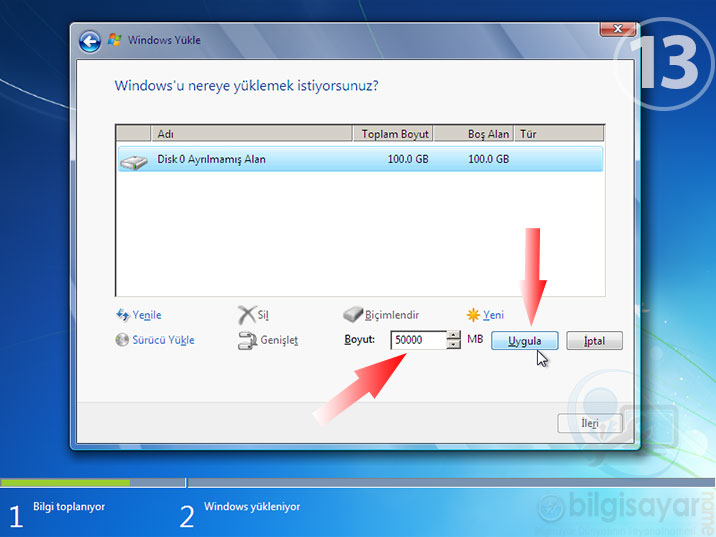
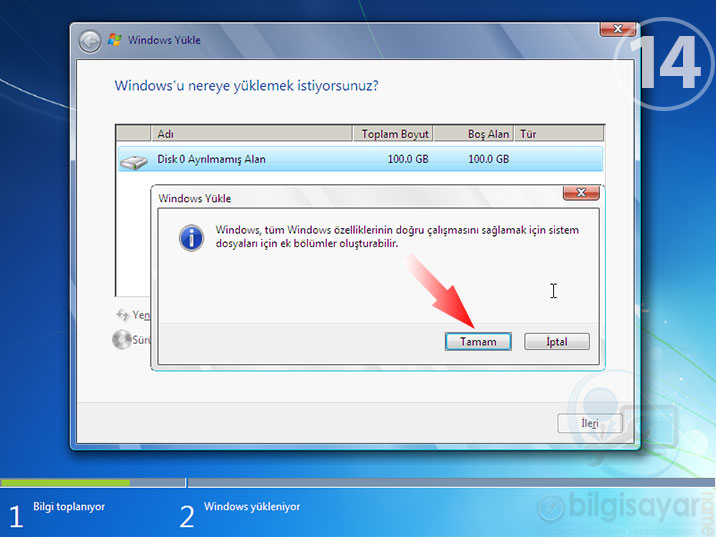

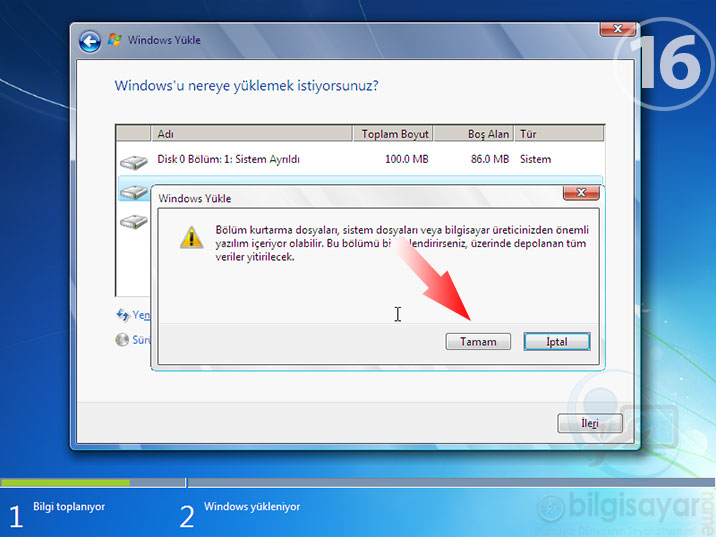
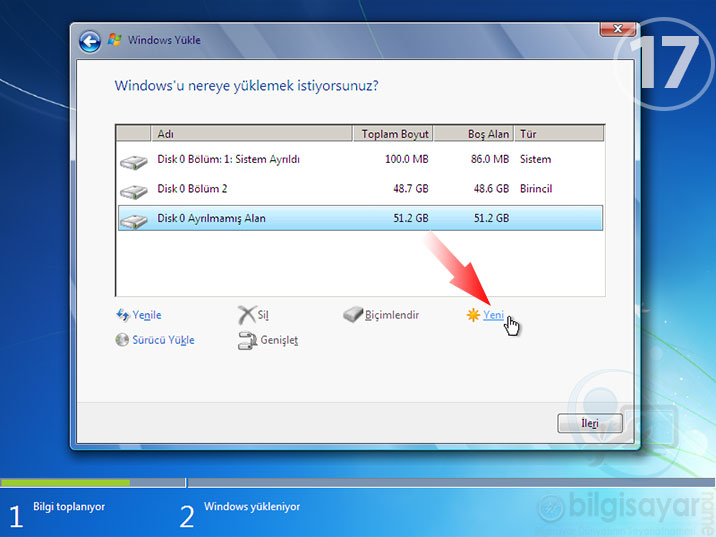
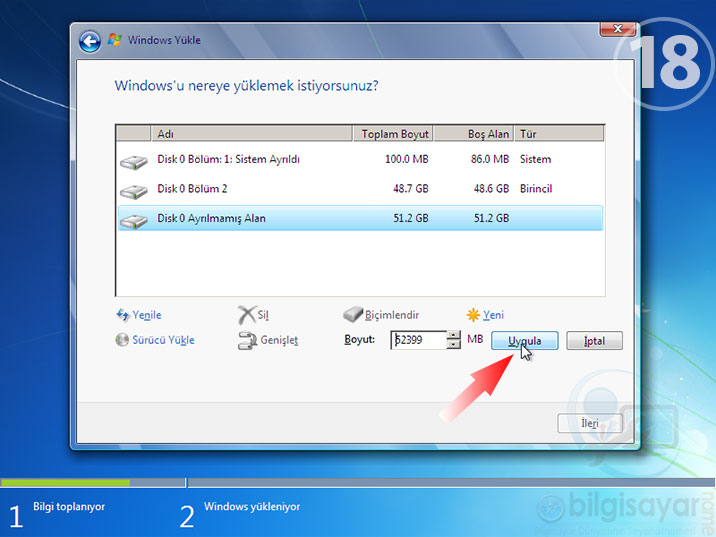
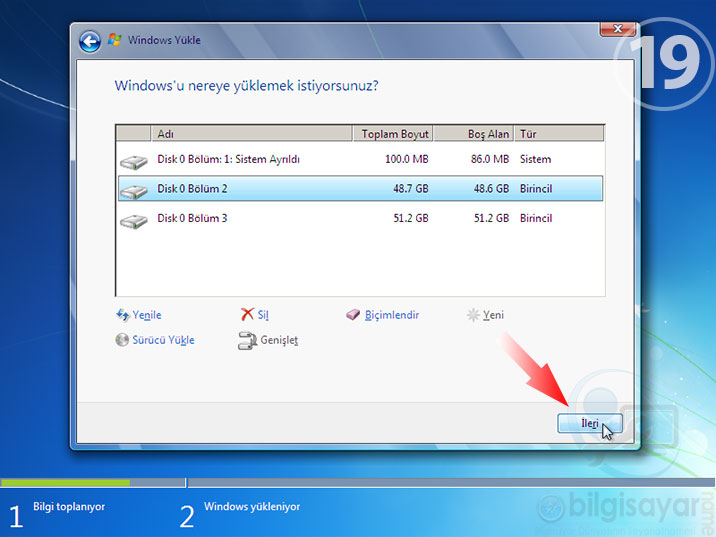

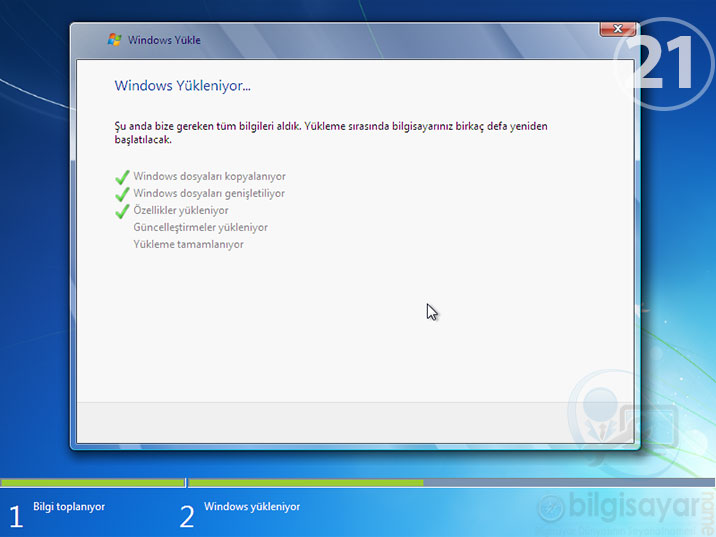
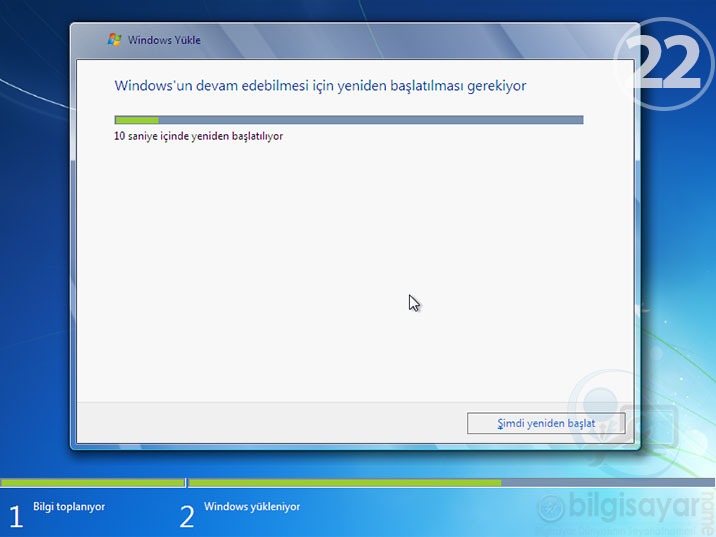


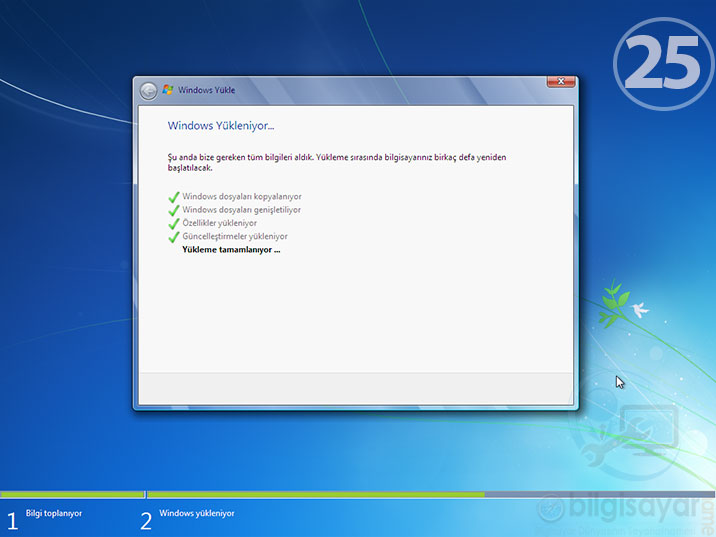

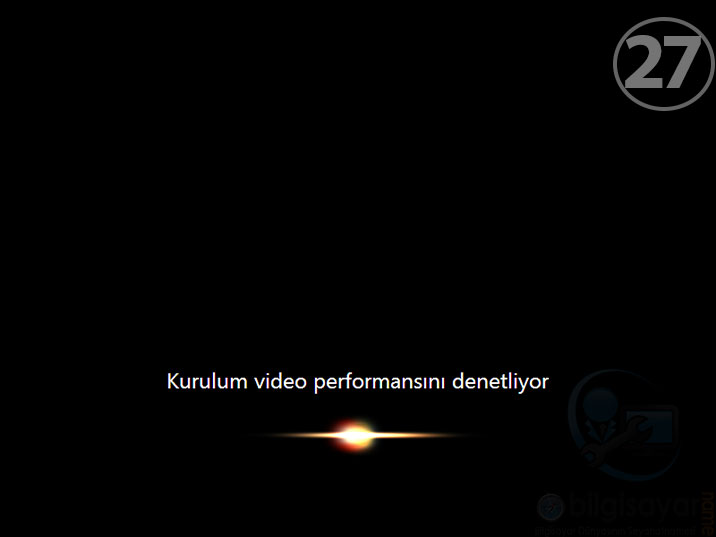
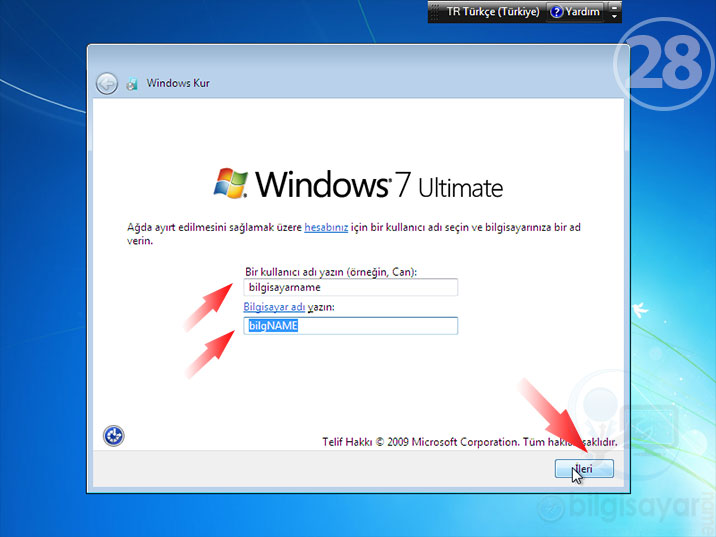
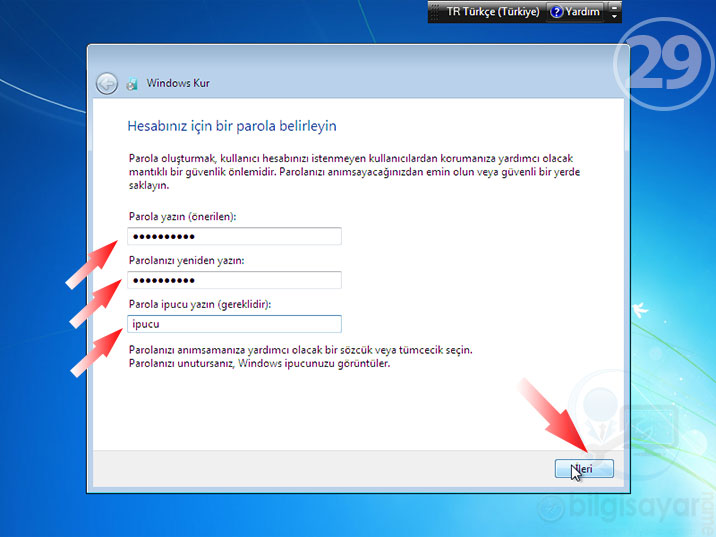
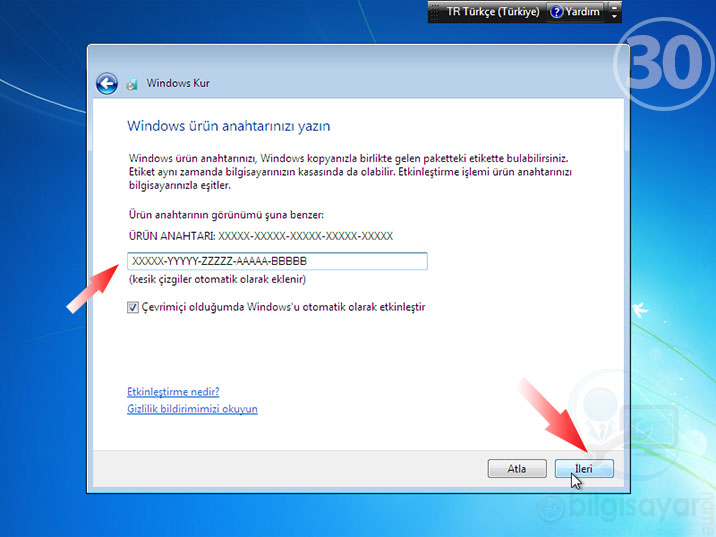
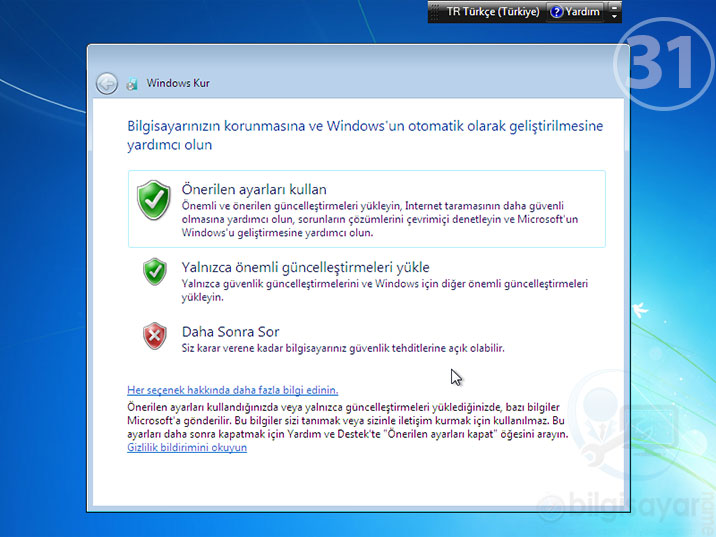
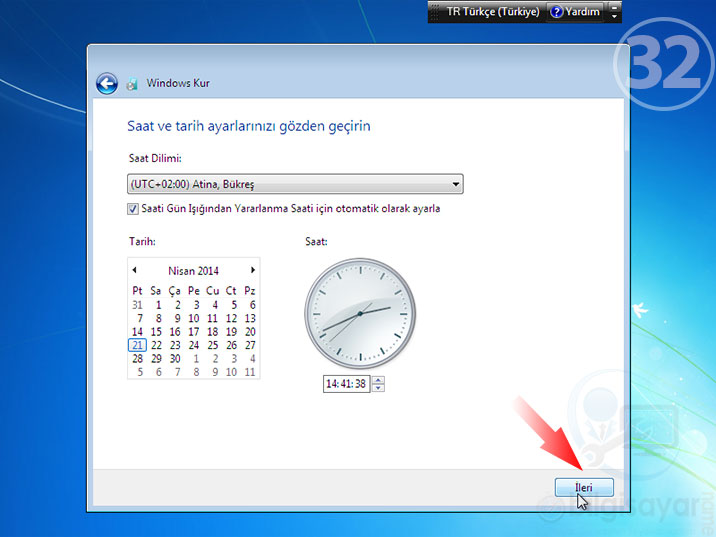
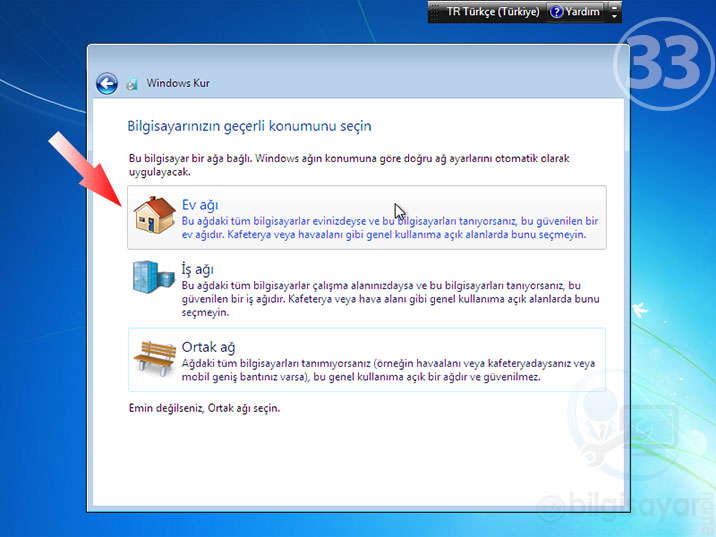
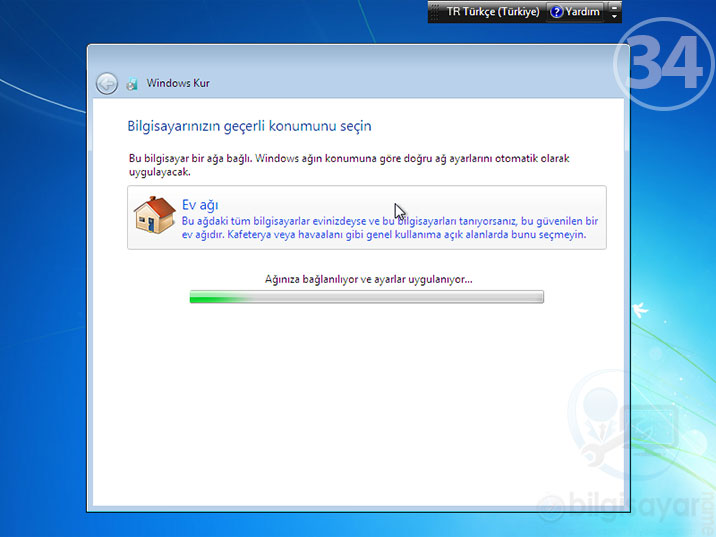
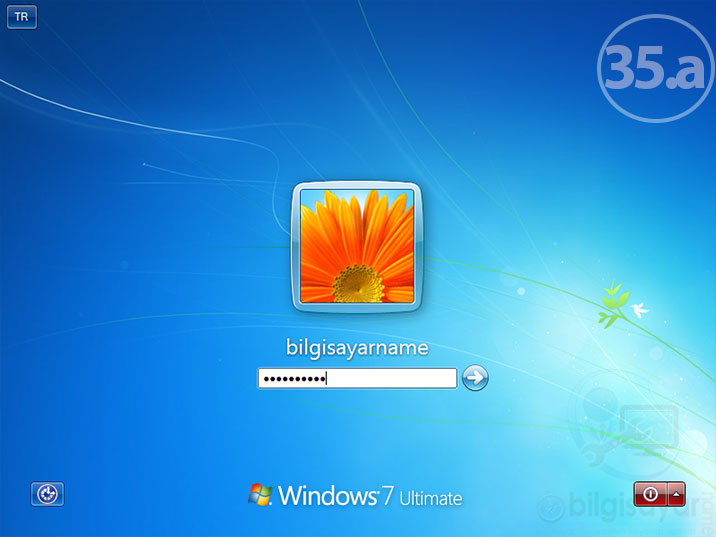
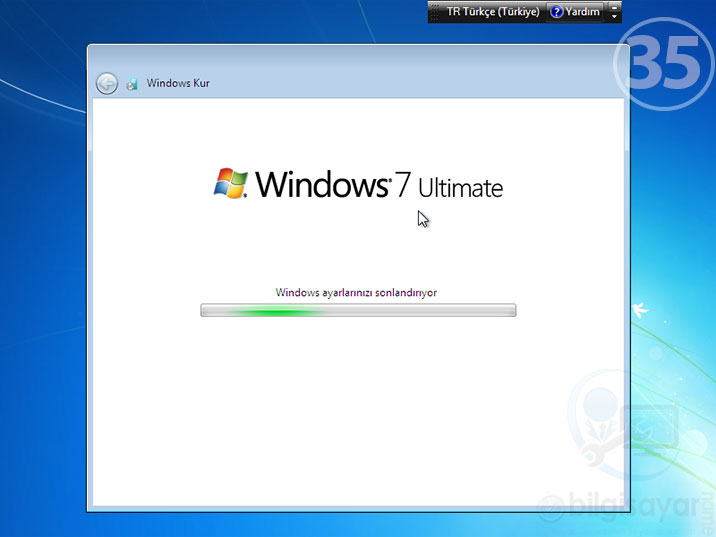
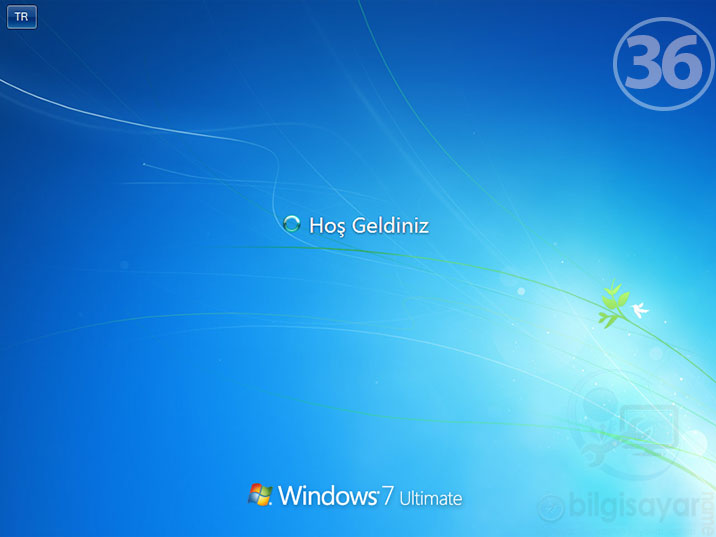
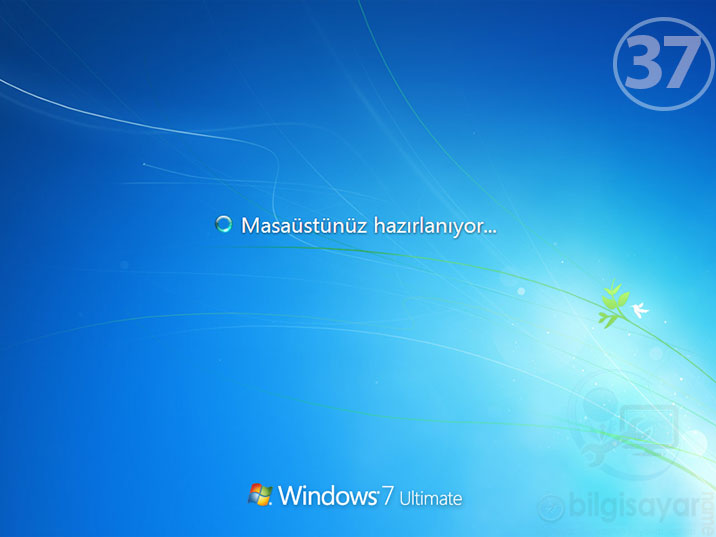
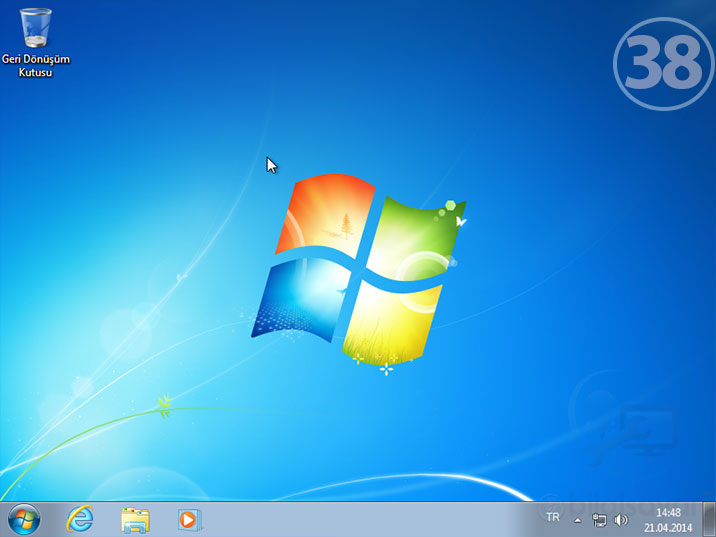
Yorumlar
Yorum Gönder